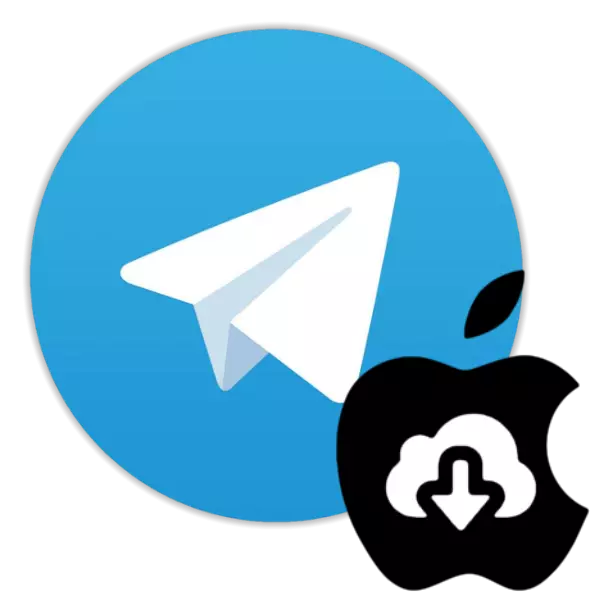
Ātri izplatījās visā pasaulē, un tajā pašā laikā Telegrammess Messenger turpina attīstīties, piedāvā katram lietotājam daudz interesantu, noderīgu un pat dažu unikālu iespēju. Pirmais solis ceļā uz visiem informācijas apmaiņas sistēmas funkcijām ir instalēt Messenger klienta priekšmetu ierīcei. Jūsu uzmanībai piedāvātajā materiālā telegrammu uzstādīšanas metodes tiek uzskatītas par mūsu laika viedtālruņiem - Apple iPhone.
Kā instalēt telegrammu uz iPhone
Slavenā Apple Company ražotie viedtālruņu lietotāji var ļoti ātri pievienoties kurjera auditorijai un piekļūt visām tās funkcijām, uzstādot iOS lietojumprogrammas telegrammu iPhone. Pakalpojuma klienta uzstādīšana nav iespējama vienīgā ceļa īstenošanai.
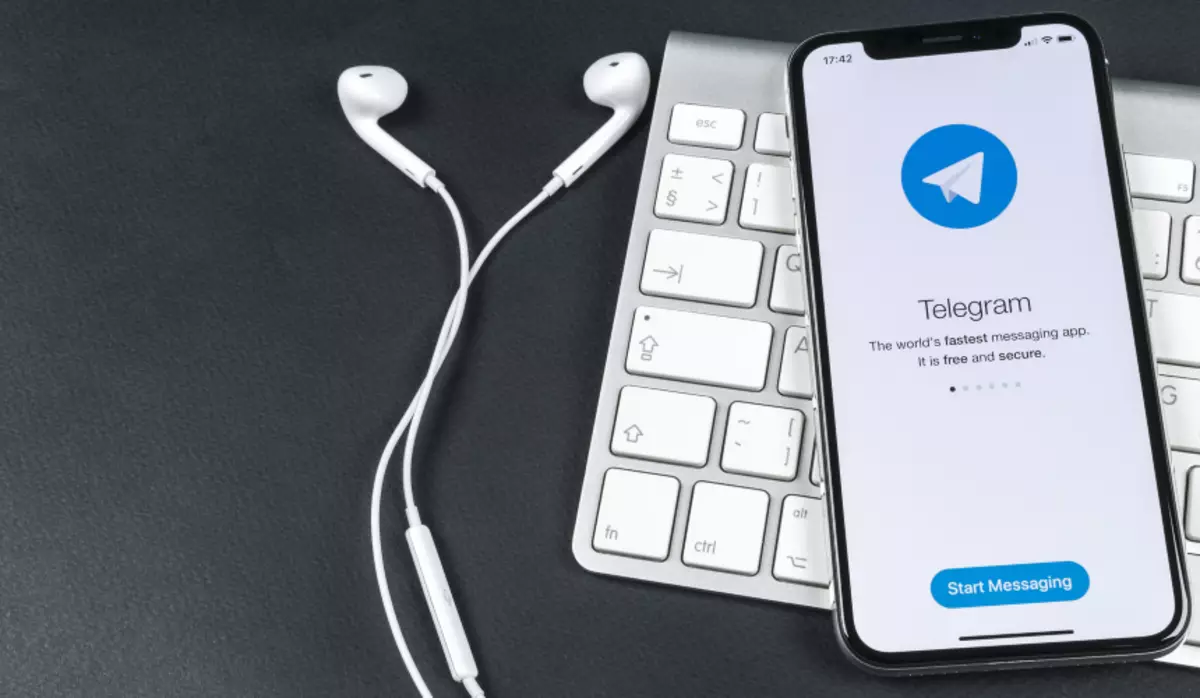
1. metode: iPhone
Vieglākais veids, kā iegūt Messenger telegrammu iPhone ir tā lejupielāde un instalēšana no Apple firmas veikala, iepriekš instalēta katrā mobilā ierīces ražotājam. Var teikt, ka šāda instrukcija ir ātrākais un "pareizais" uzstādīšanas veids, un tās lietošana ir ieteicama vispirms.
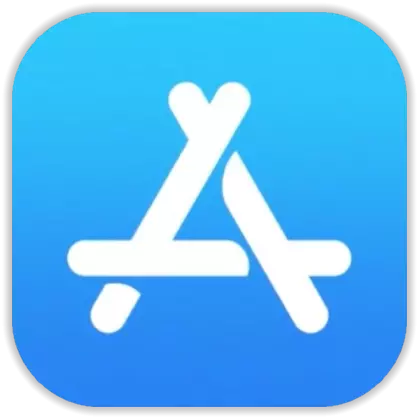
- Iet no iPhone, atsaucoties no klienta lietojumprogrammas klienta apskatīt rakstu iOS mūsu mājas lapā vai atveriet lietotņu veikalu un atrast lapu Telegrammas messenger,
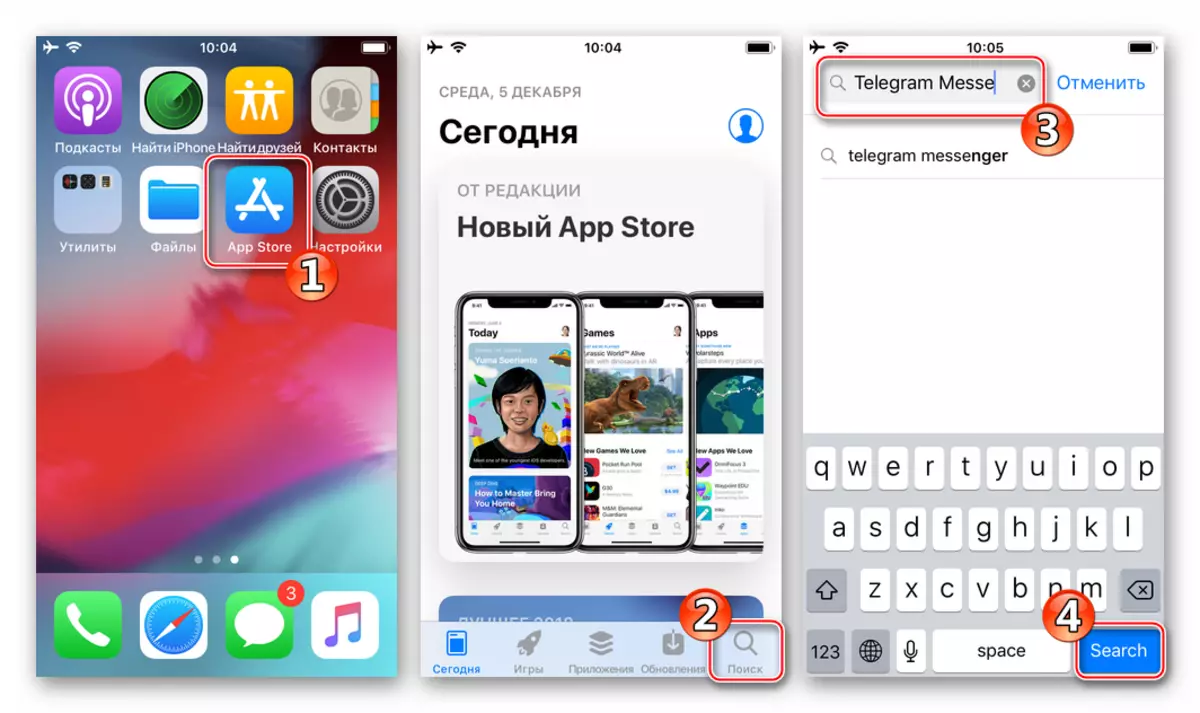
Ievadot atbilstošu pieprasījumu meklēšanas laukā un pēc tam pieskaroties "meklēšanai".
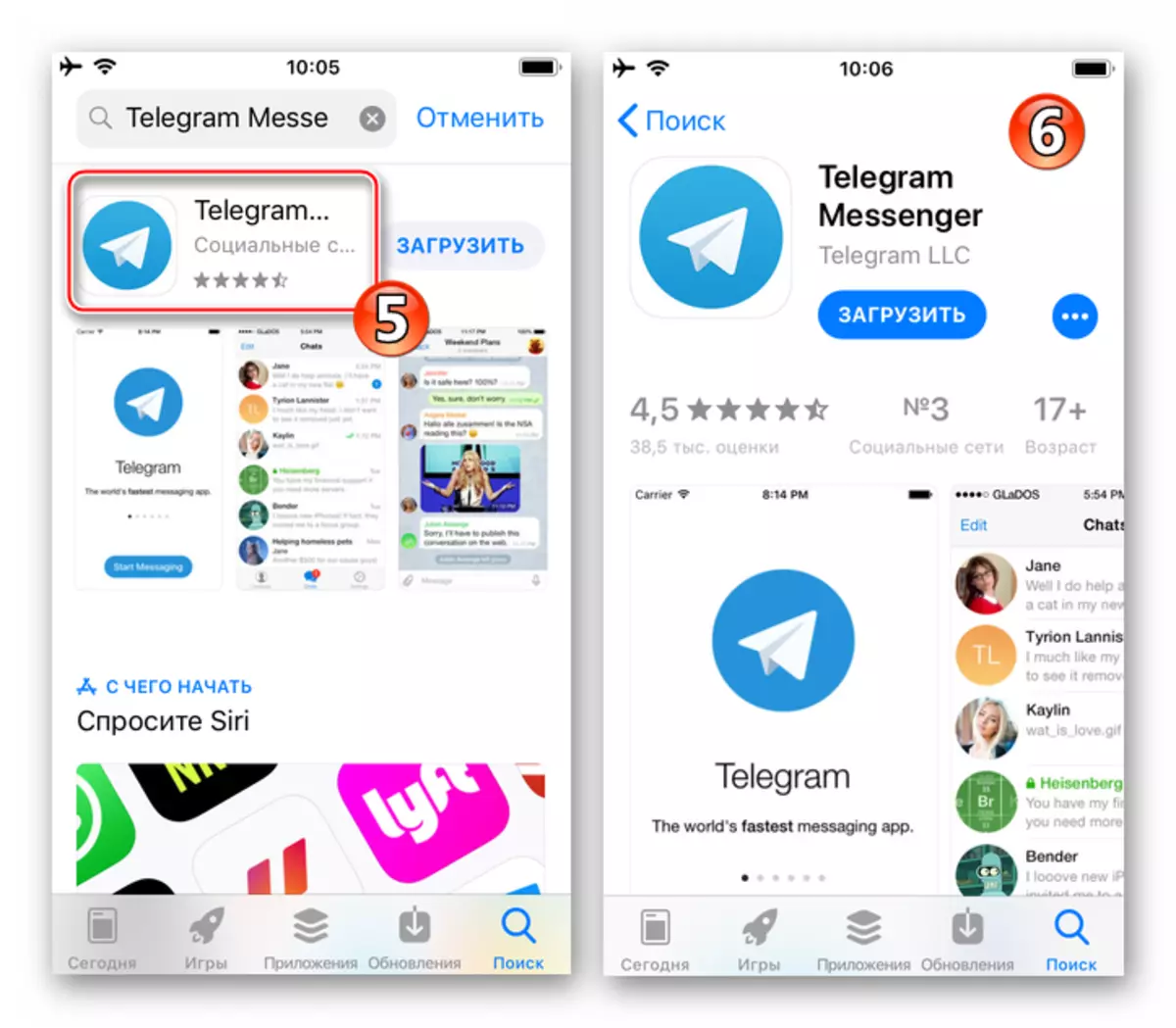
- Lasot, ja nepieciešams, ar informāciju par instalētajiem līdzekļiem pieskarieties "Lejupielādēt" zem tās nosaukuma.
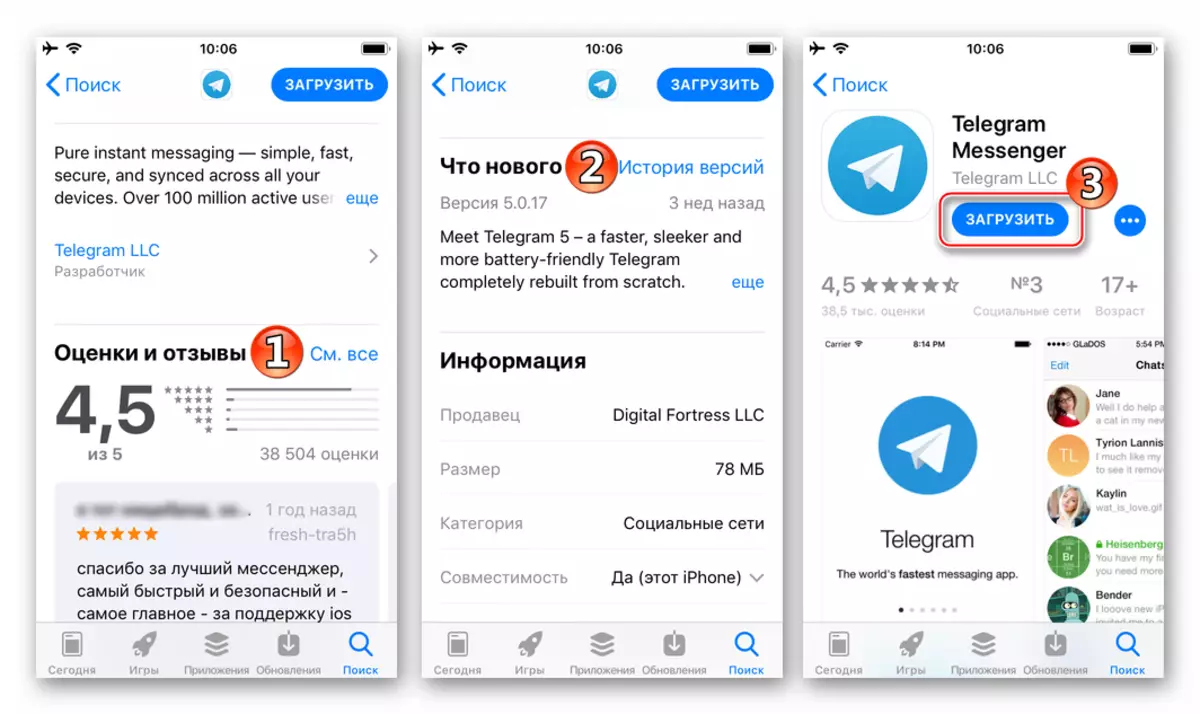
Programmā vaicājuma uznirstošajā ekrānā pieskarieties "Set".
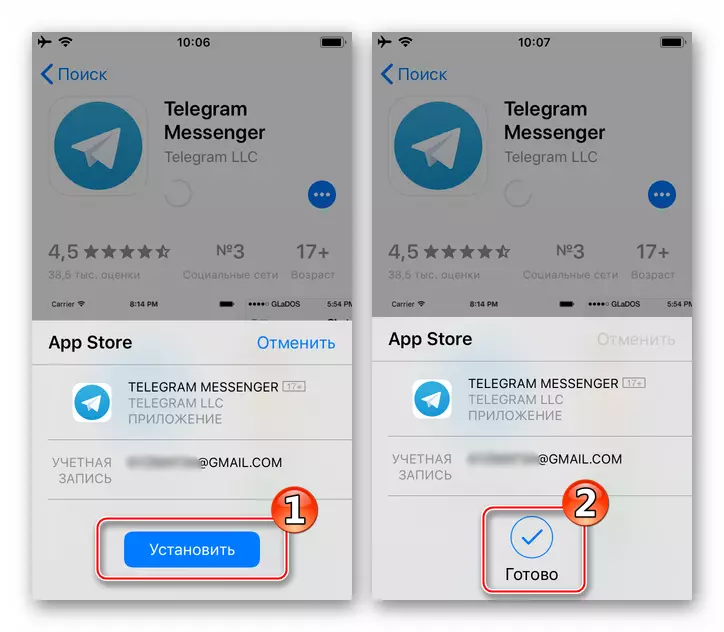
- Gaidīt, kamēr iepakojums, kas satur klienta lietojumprogrammas komponentus IDC telegrammu, tiks lejupielādēti iPhone atmiņā, un pēc tam automātiski instalēta.
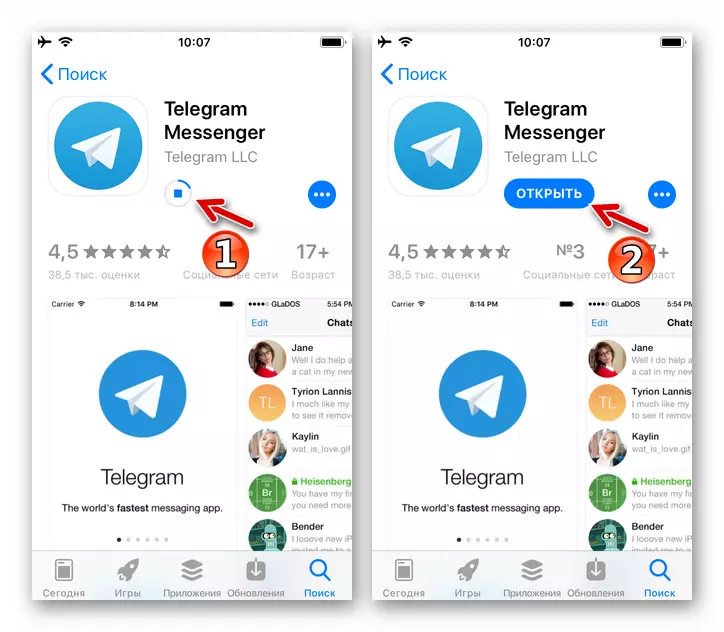
- Palaidiet Messenger, pieskaroties "Open" uz Fondu lapā App Store vai izmantojot telegrammas ikonu, kas parādās uz iPhone darbvirsmas starp citām lietojumprogrammām. Pārbaudiet galvenās priekšrocības Messenger, tīrot informācijas ekrānus pa kreisi, un pēc tam noklikšķiniet uz "Turpināt krievu valodā".
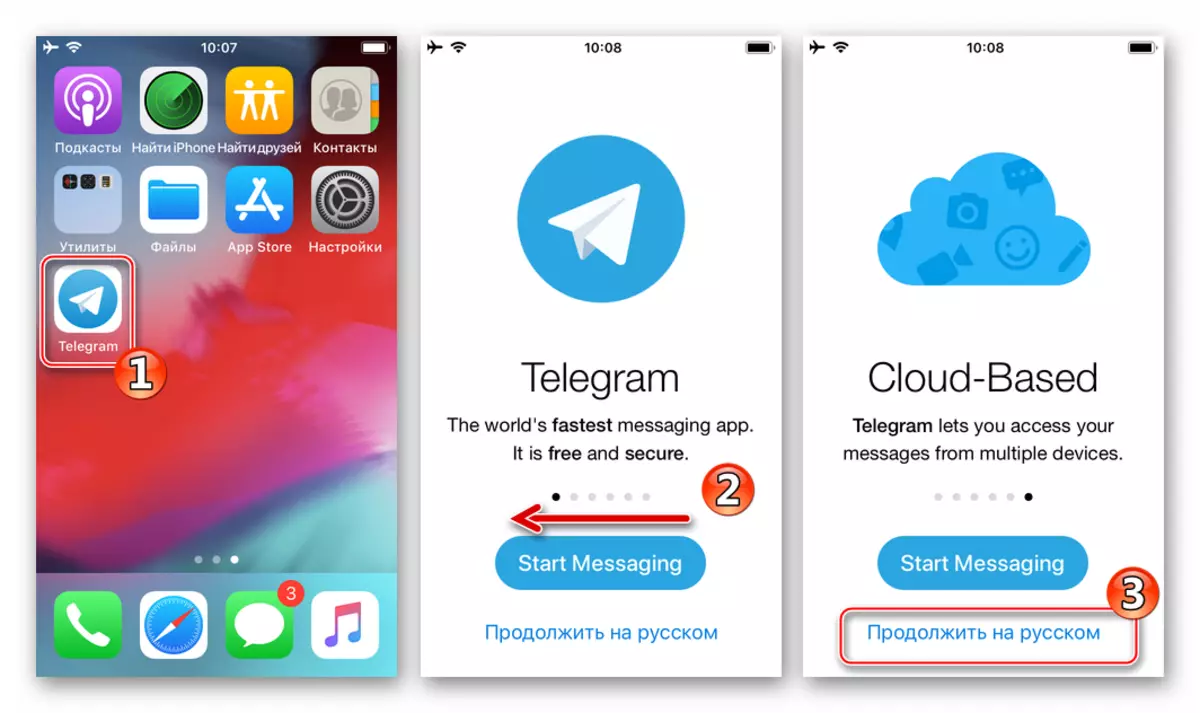
- Tas joprojām ir jāpiesakās pakalpojumā vai reģistrēt jaunu kontu un visas Messenger funkcijas būs pieejamas.
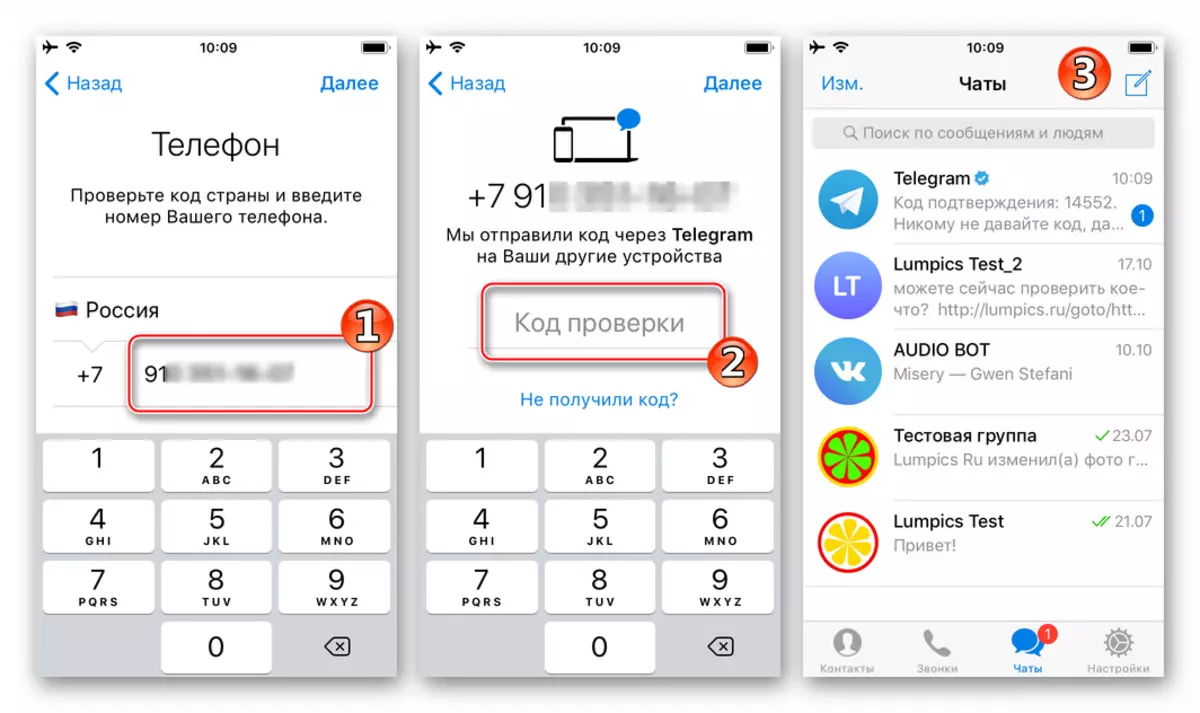
2. metode: PC vai klēpjdators
Lai instalētu Telegram Messenger klientu, kā arī jebkuru citu iOS pieteikumu iPhone, varat izmantot programmas, kas darbojas sistēmā Windows. Šā veida pirmais rīks, ko izmanto "Apple" ierīces lietotāji, ir firmas programmatūras komplekss no Apple - iTunes. Papildus oficiālajai ražotāja programmatūrai apsveriet vienu no efektīvajiem programmatūras rīkiem, ko apspriež trešās puses izstrādātāji.

iTunes.
Lai veiksmīgi īstenotu, tālāk norādītās instrukcijas nebūs atbilstu jaunajām būvēm aytyuns (viņiem nav piekļuves Apple App Store). Tāpēc, ja versija versija ir instalēta jūsu datorā / klēpjdatorā 12.6.3.6 Jums būs jāizdzēš to un pēc tam instalēt vairāk "vecās" opciju. Nepieciešamā montāžas sadalījums, kas piemērots manipulācijām, kas saistītas ar iOS lietojumprogrammu uzstādīšanu iPhone, ir pieejams lejupielādei no šādas saites.
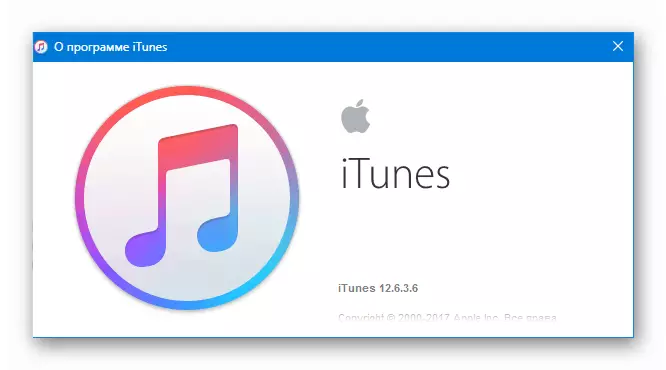
Lejupielādējiet iTunes 12.6.3.6 Windows ar piekļuvi Apple App Store
ITunes atinstalēšanas un instalēšanas process jau ir aprakstīts mūsu tīmekļa vietnes materiālos, izmantojiet tos piedāvātos ieteikumus.
Lasīt vairāk:
Kā pilnībā noņemt iTunes no datora
Kā instalēt iTunes datorā
- Atvērt aytyuns 12.6.3.6.
- Lai piekļūtu telegrammas lietojumprogrammas boot opcijai, iTunes partition izvēlnē būs nepieciešama programma. Sākotnēji (pēc pirmās SOFTE palaišanas) šī opcija netiek rādīta starp pieejamo, tas ir nepieciešams, lai to aktivizētu:
- Noklikšķiniet peles kreiso pogu. Paplašiniet iTyuns lietojumprogrammu sadaļu izvēlni.
- Sarādītās sarakstā noklikšķiniet uz "Rediģēt izvēlni".
- Aprīkojiet izvēles rūtiņu "programmas" un apstipriniet darbību, nospiežot "gatavs".
- Iet uz sadaļu "Programmas".
- Noklikšķiniet uz cilnes App Store.
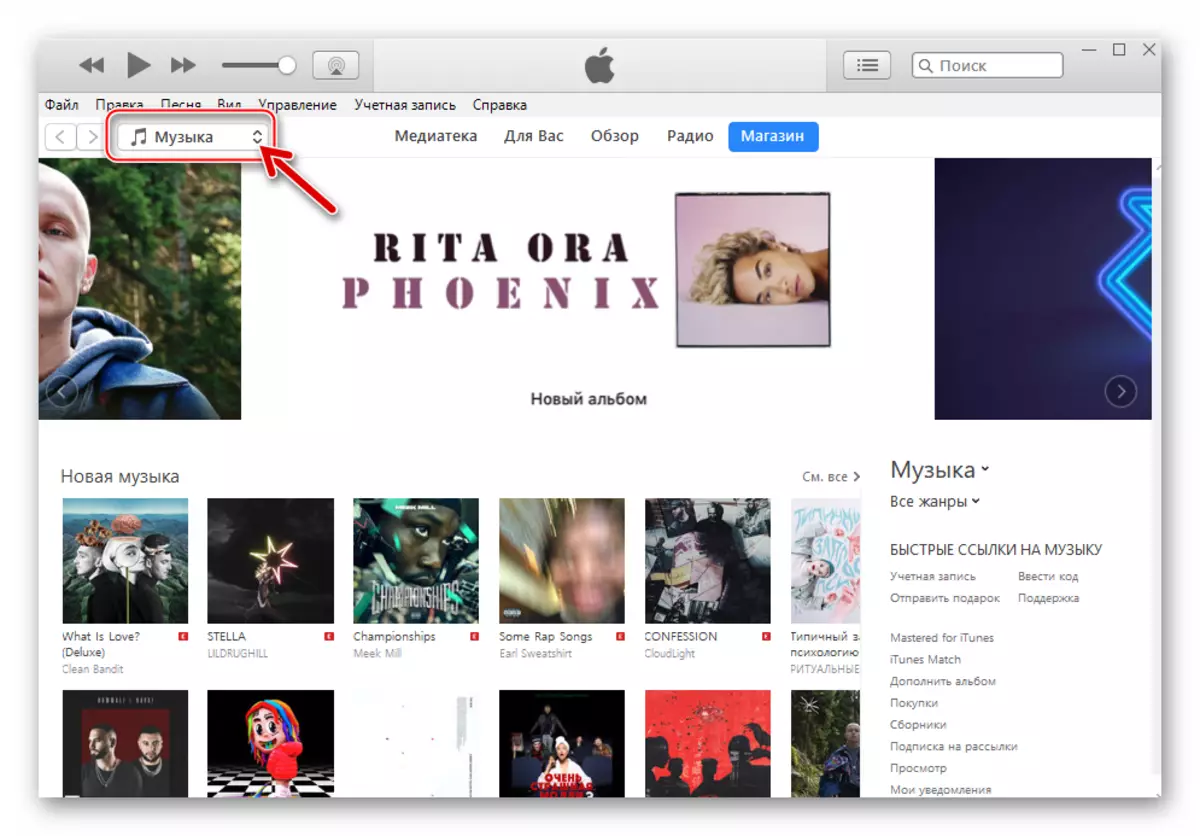
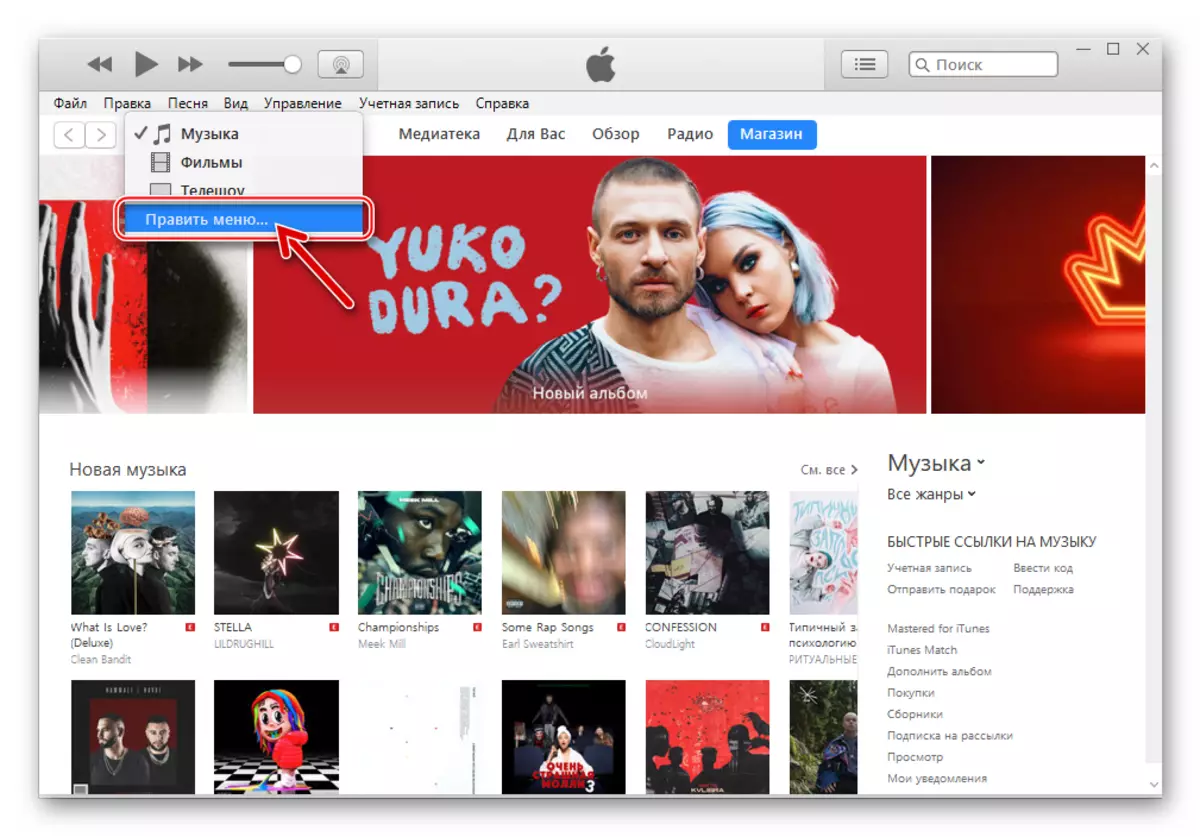
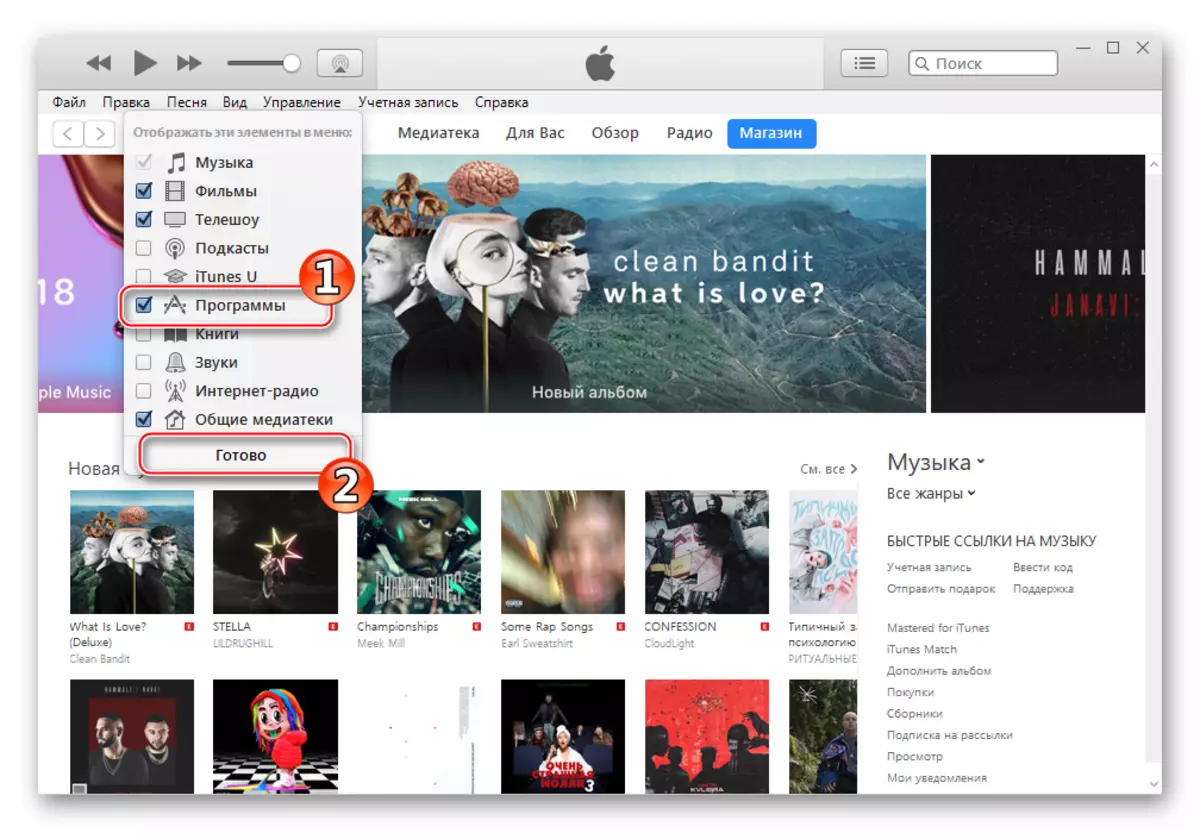
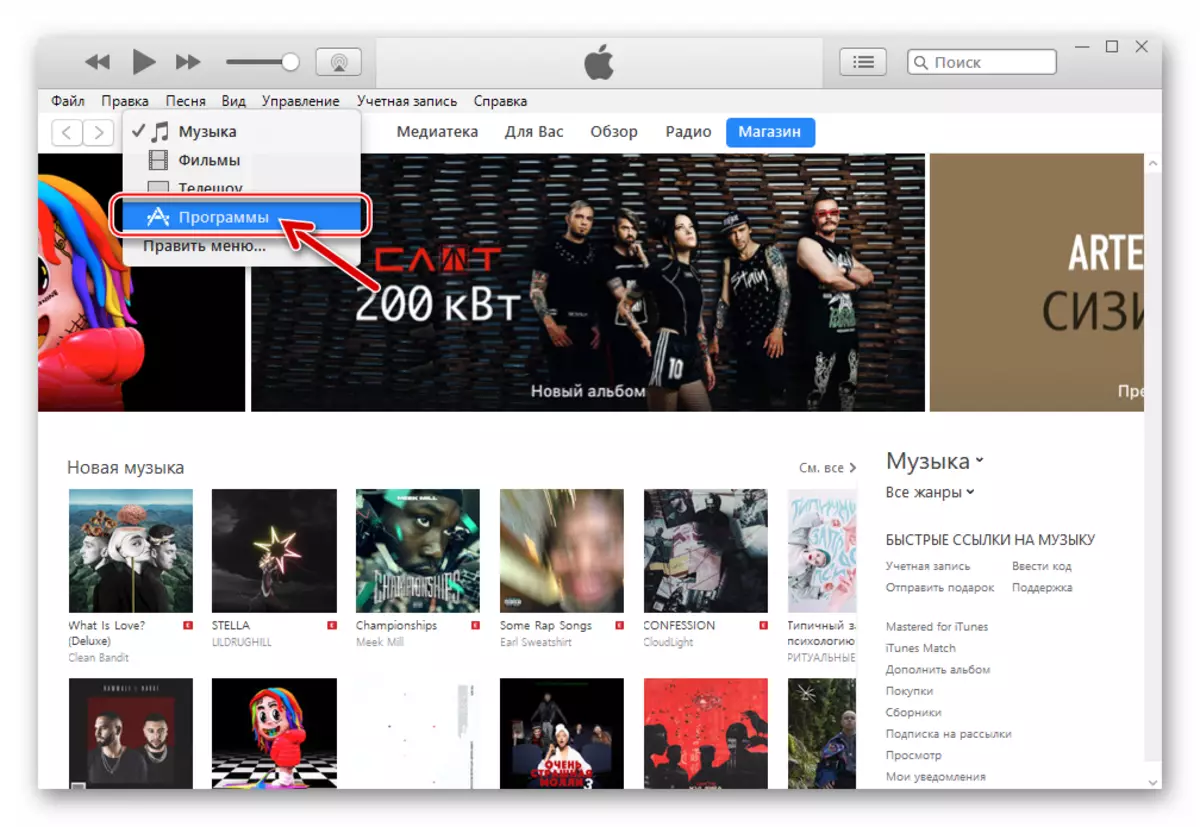
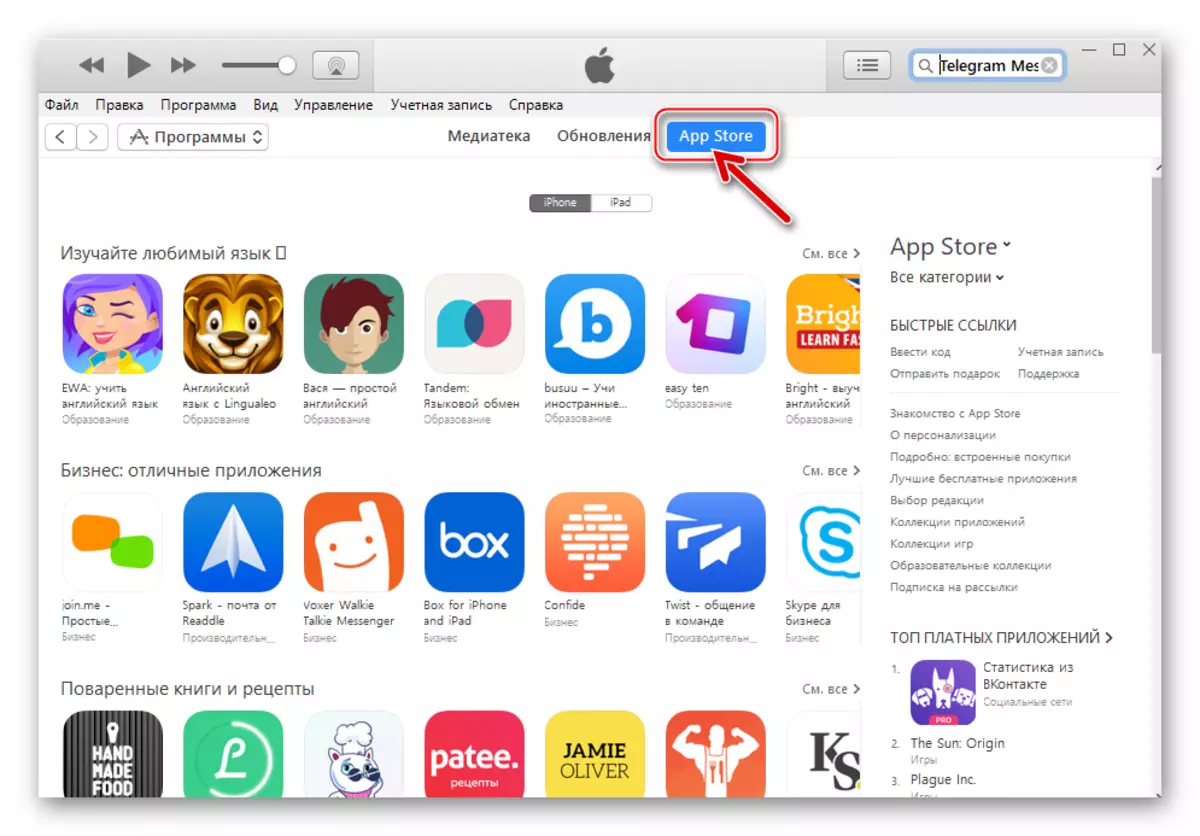
- Tagad jums ir jāatrod Messenger pieteikšanās direktorijā lietotņu storiem:
- Meklēšanas laukā ierakstiet "Telegram Messenger" pieprasījumu un nospiediet taustiņu "Enter" uz tastatūras.
- Starp meklēšanas rezultātiem sadaļā "Programmas iPhone" atrodiet Messenger ikonu un noklikšķiniet uz saites "Telegrammess Messenger sociālie tīkli".
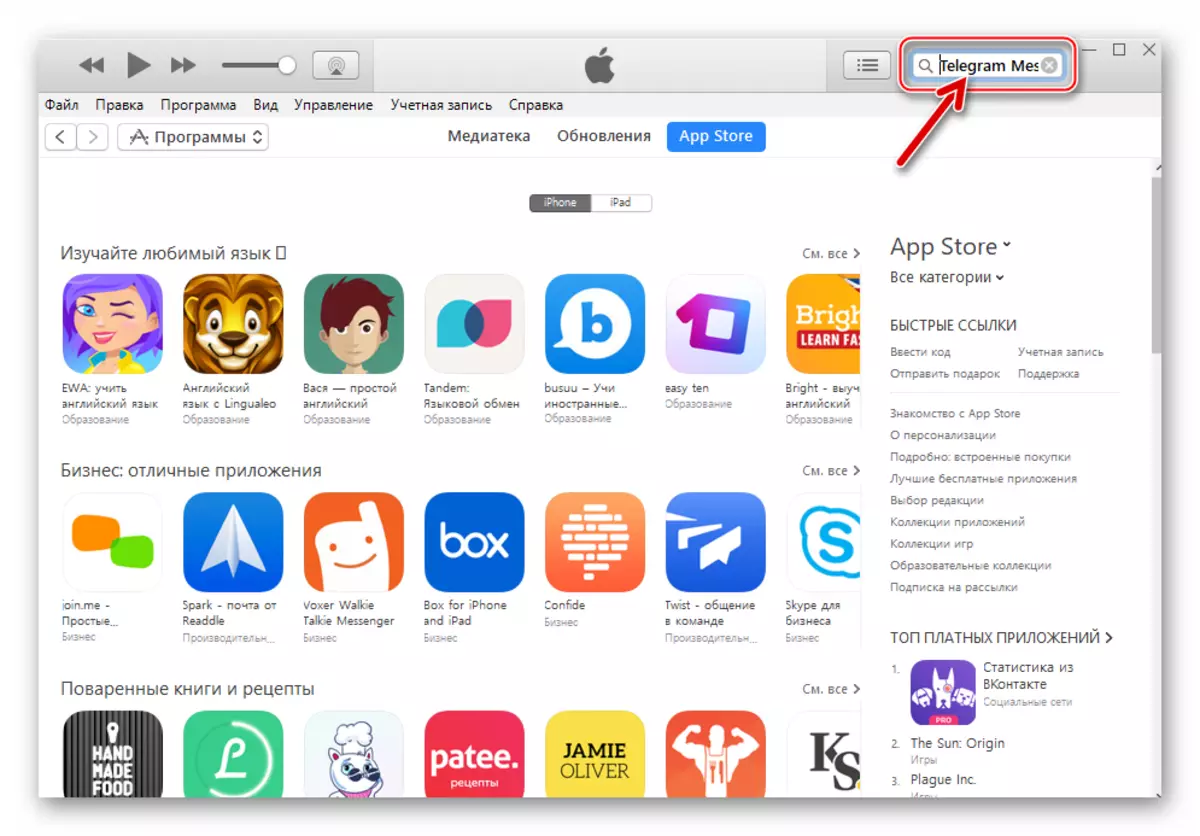
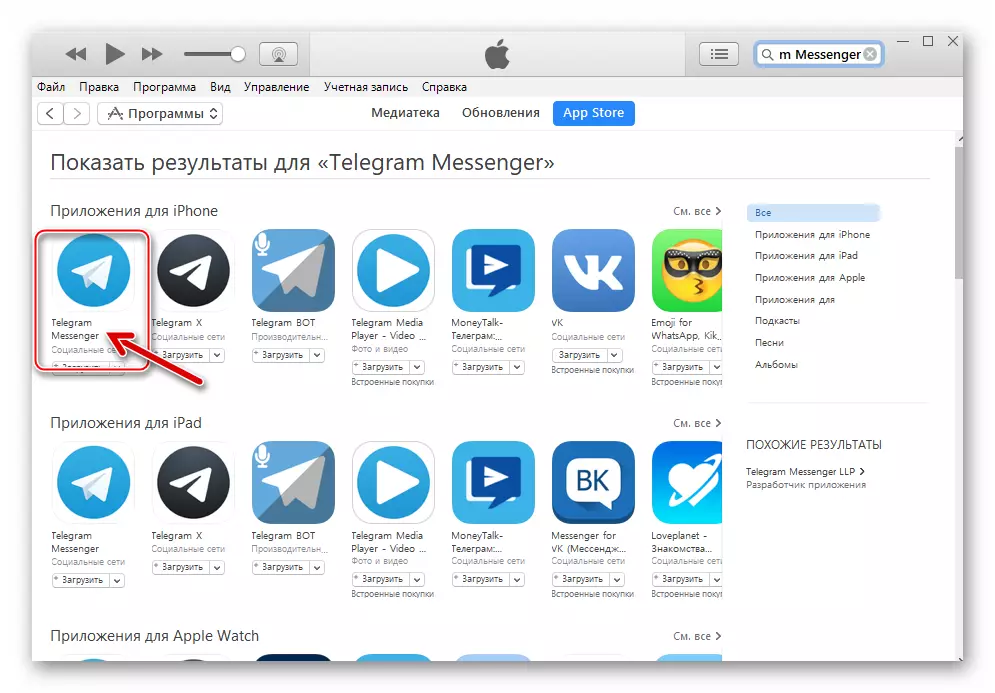
- Lejupielādējiet Messenger "izplatīšanu" datoram:
- Pārliecinoties, ka atveras lapā redzamais pieteikuma izstrādātājs ir "Telegram LCC", noklikšķiniet uz pogas "Lejupielādēt" zem Messenger logotipa.
- Logā ar lūgumu pieteikties iTunes veikalā, aizpildiet Apple ID un paroles pieteikšanās laukus, pēc tam noklikšķiniet uz "Get".
- Gaidiet lejupielādi, lai lejupielādētu paketi, kas satur klientu lietojumprogrammu komponentus telegrammām
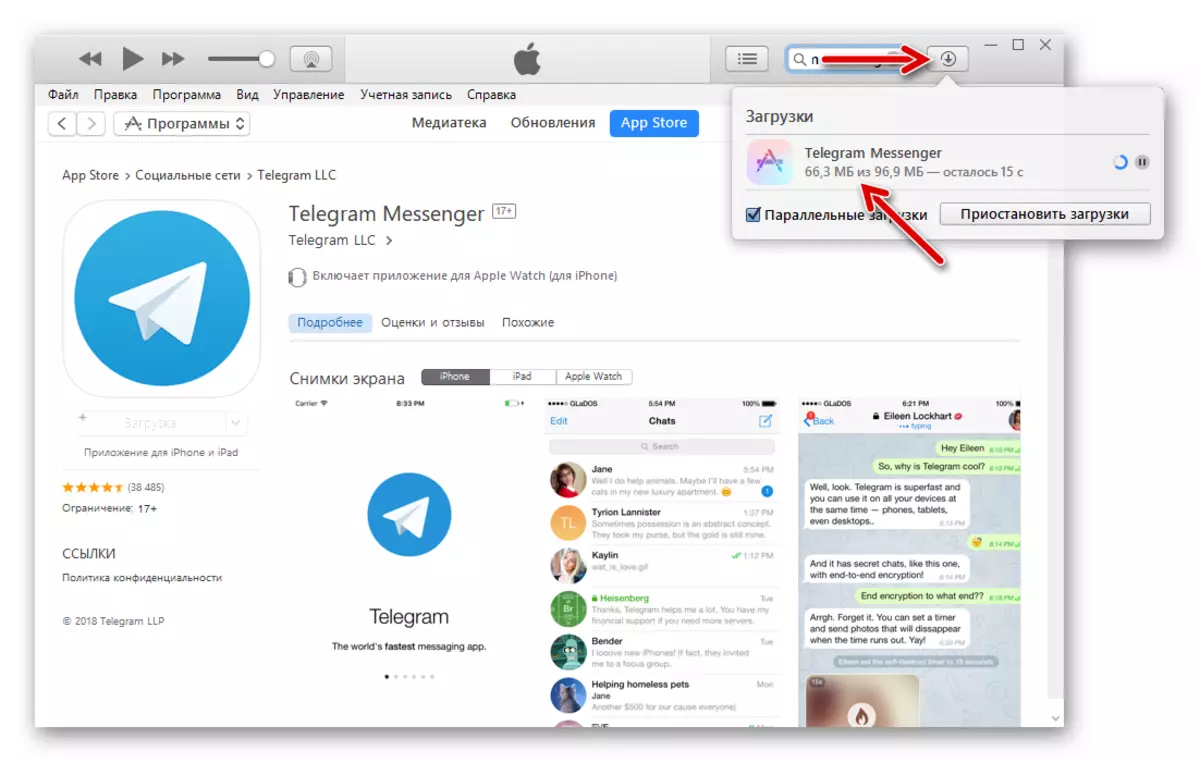
Apple serveri uz datora diska.
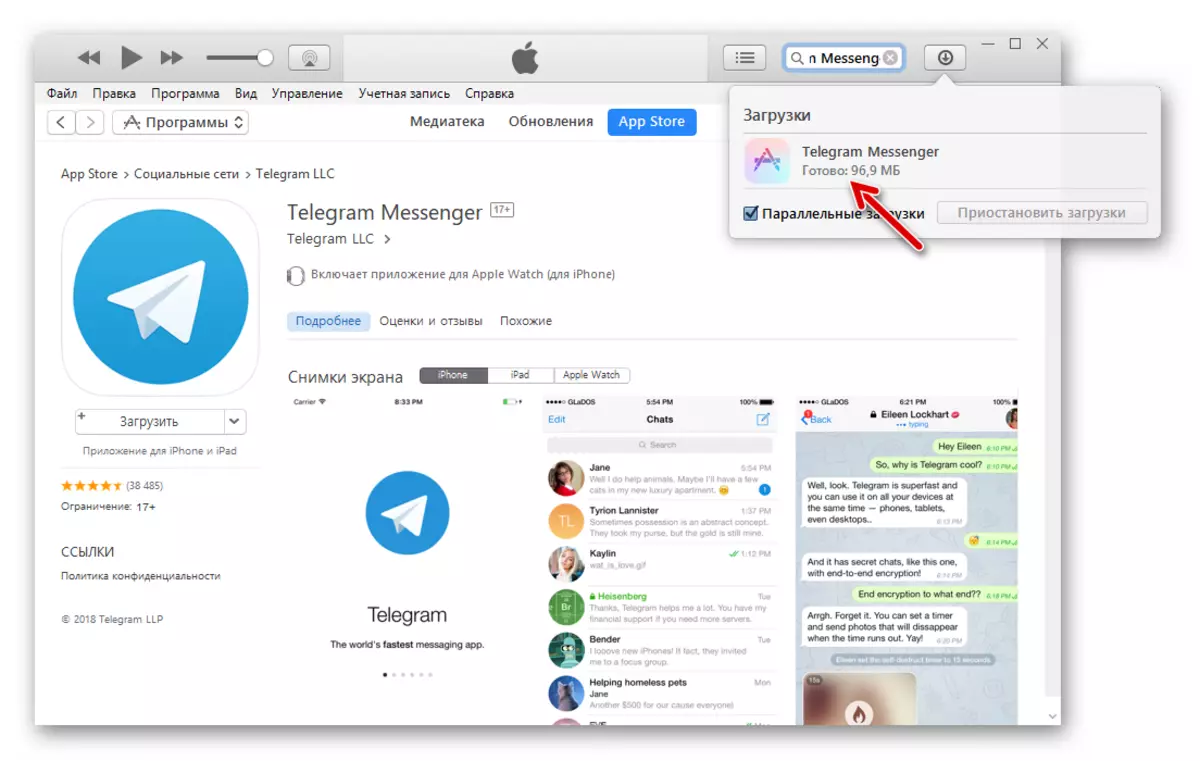
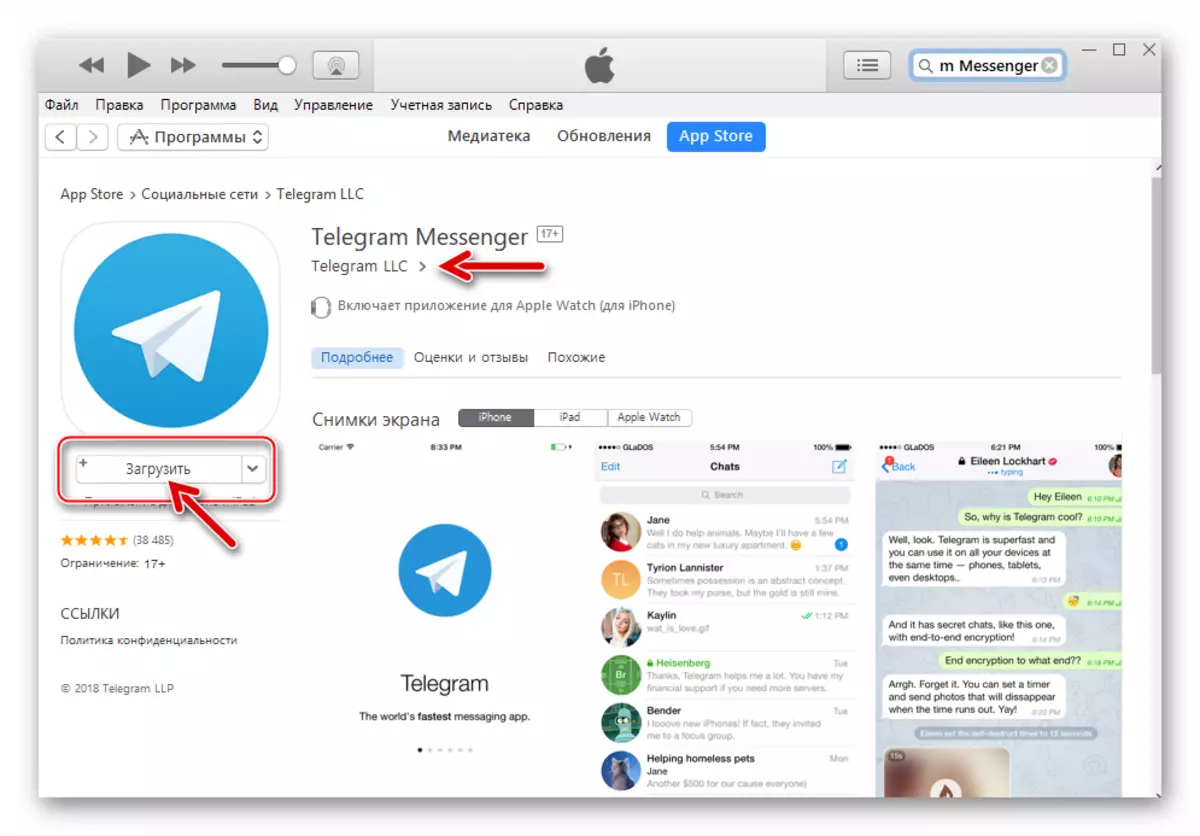
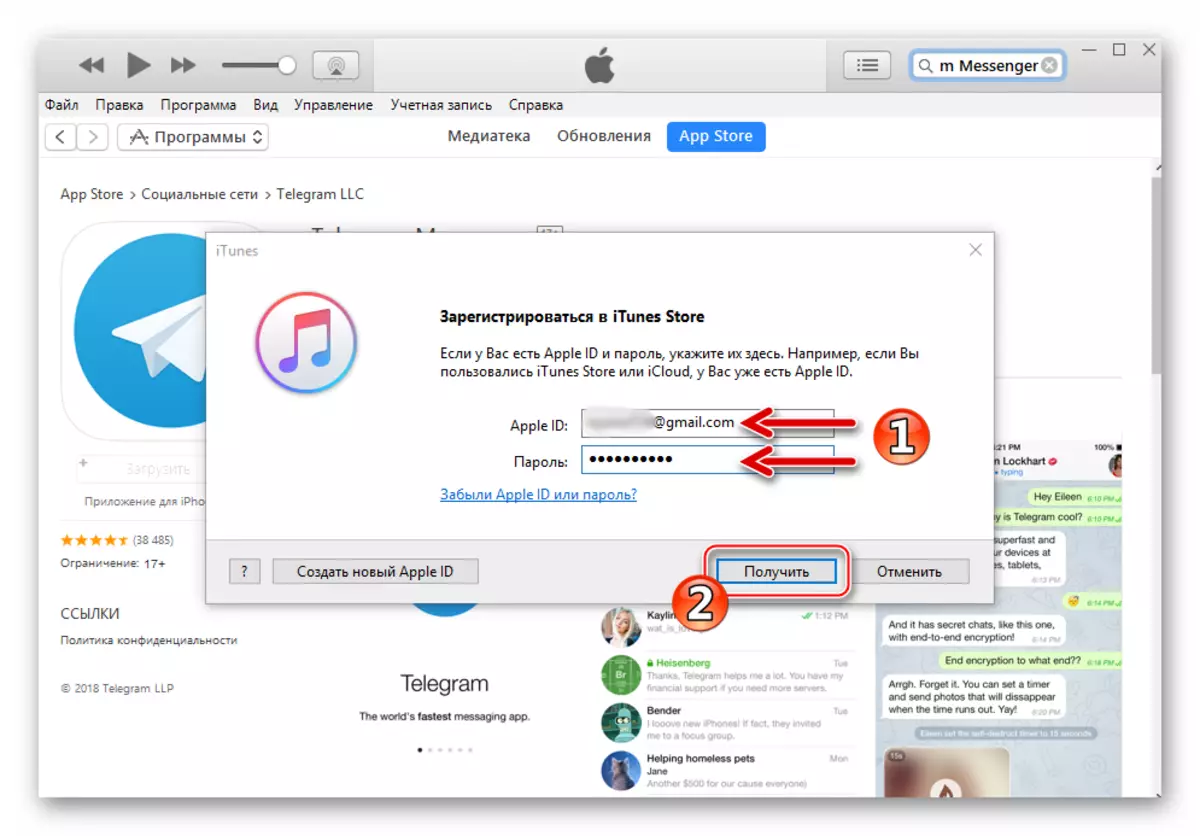
- Dodieties uz tūlītēju klienta lietojumprogrammas uzstādīšanu iPhone:
- Pievienojiet ierīci USB PC portu un atbildiet uz "Turpināt"), lai piekļūtu no iTunes saņemtajiem datiem.
- Pieskarieties "Trust" vaicājuma logā, kas parādās viedtālruņa ekrānā.
- Pārslēdzieties uz ierīces pārvaldības sadaļu, izmantojot iTunes, noklikšķinot uz pogas ar viedtālruņa attēlu lietojumprogrammas logā.
- Dodieties uz "Programmas" no izvēlnes kreisajā pusē.
- Ja visi iepriekš minētie tika veikti, pēc tam lejupielādēt no App Store, kā rezultātā izpildi šīs telegrammas instrukciju par iPhone sarakstā iOS lietojumprogrammām, kas pieejami integrācijai viedtālrunī. Noklikšķiniet uz pogas SET netālu no vēstneses nosaukuma.
- Iepriekšējā instrukciju izpildes rezultātā tiek mainīts pogas "SET" nosaukums "tiks mainīts uz" tiks instalēts ". Tālāk noklikšķiniet uz "Lietot" apakšā Aytyuns logā.
- Pēc mēneša tiks saņemts pieprasījums par nepieciešamību atļaut datoru strādāt ar pievienotu iPhone instanci - noklikšķiniet uz "Autorizēt".
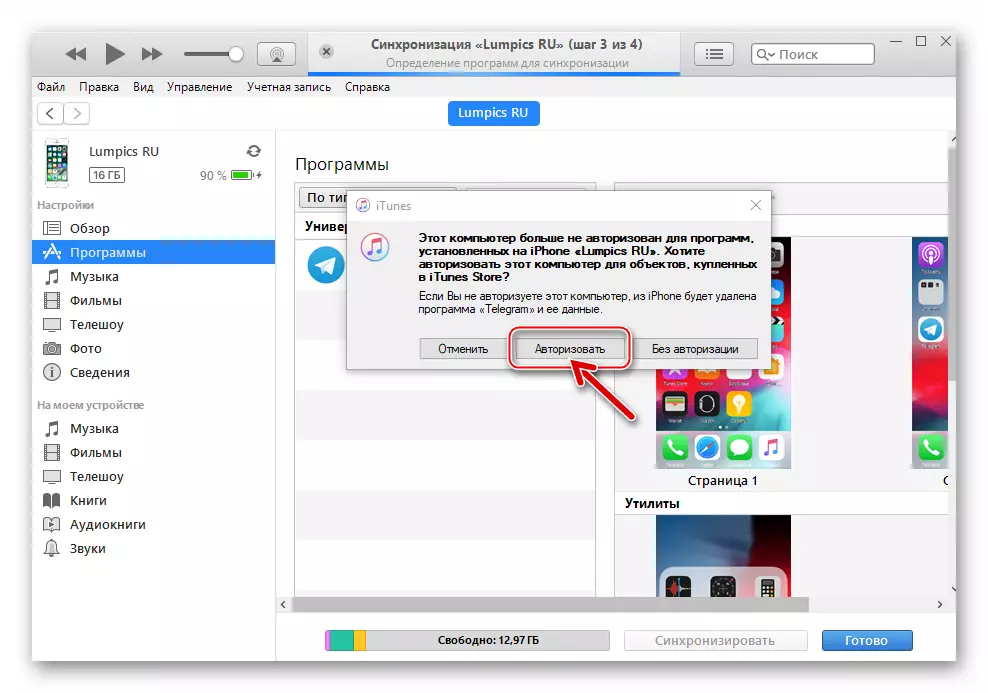
Tālāk apstipriniet darbību, ievadot Apple ID un paroli nākamajā attēlotajā logā un noklikšķinot uz "Autorizēts" vēlreiz.
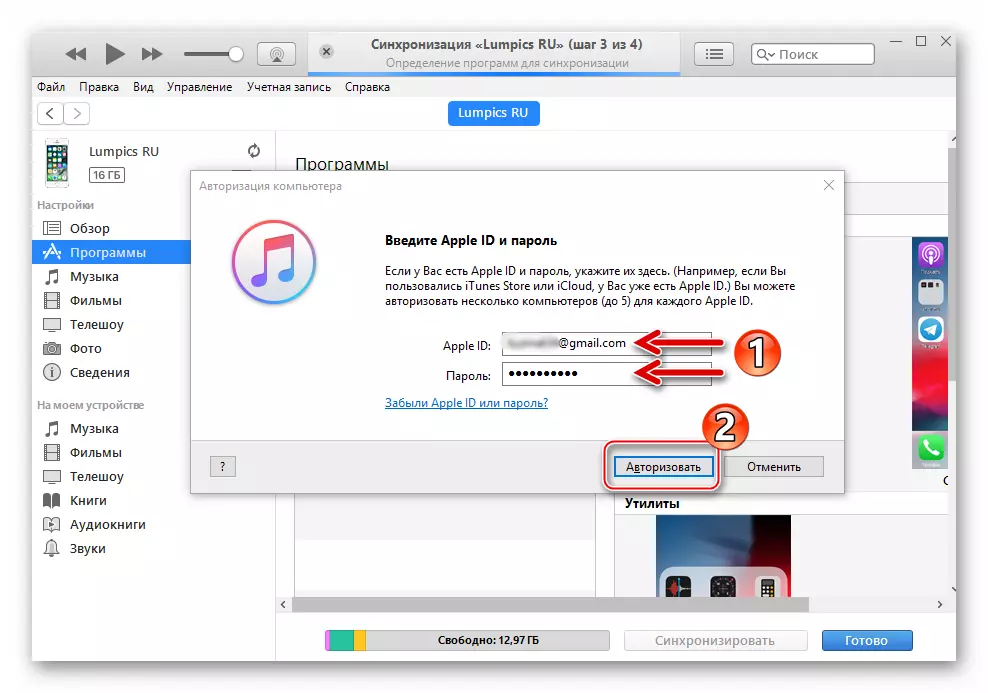
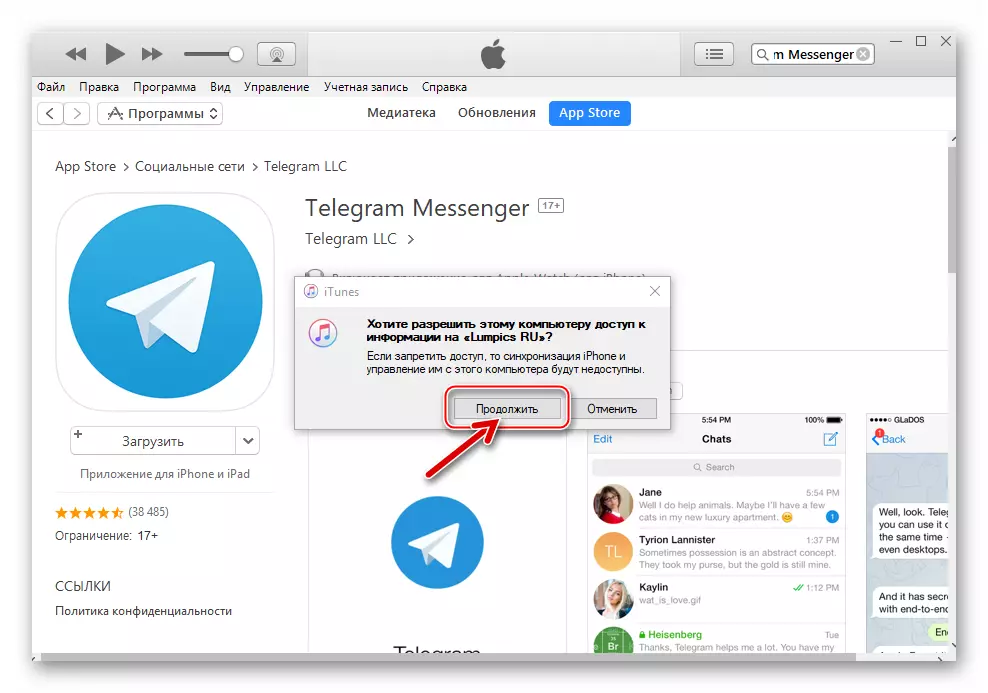
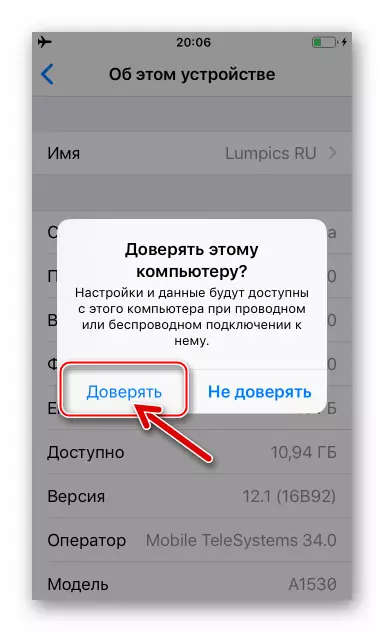

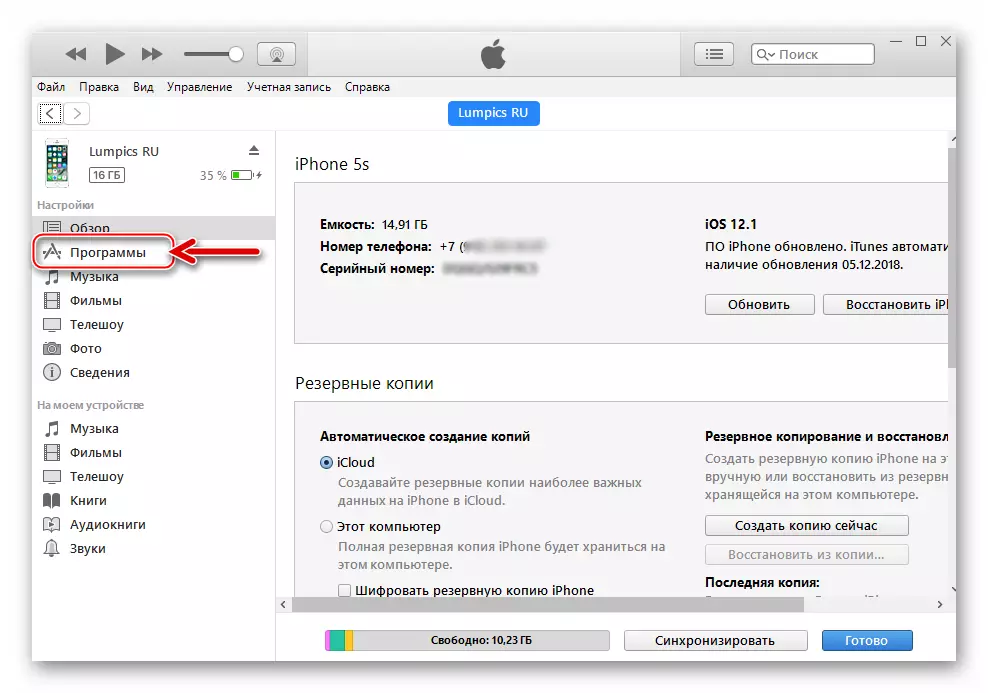
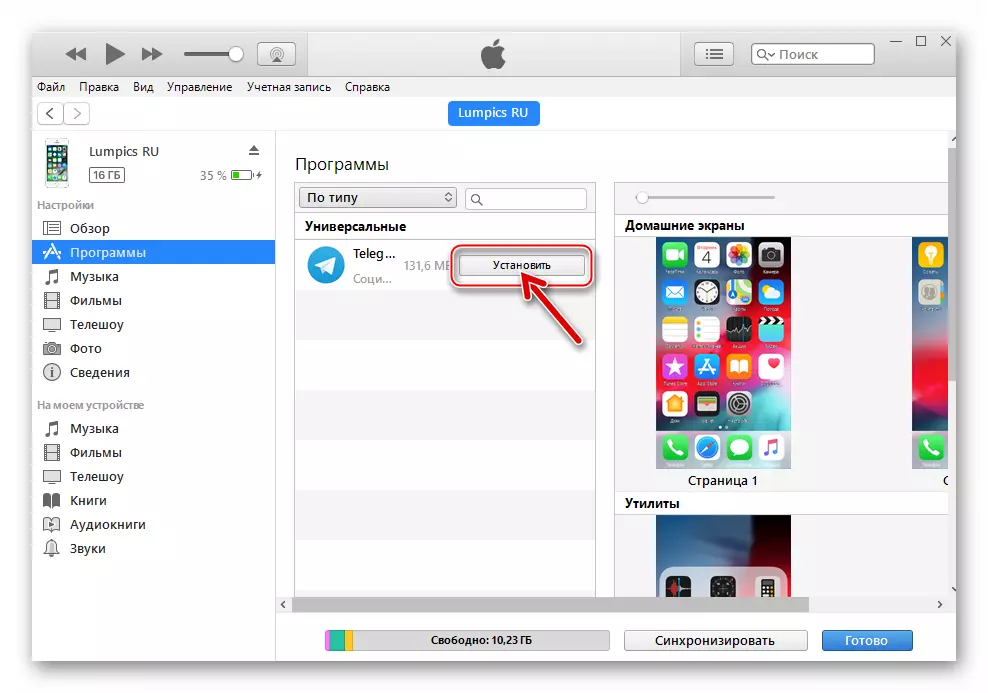
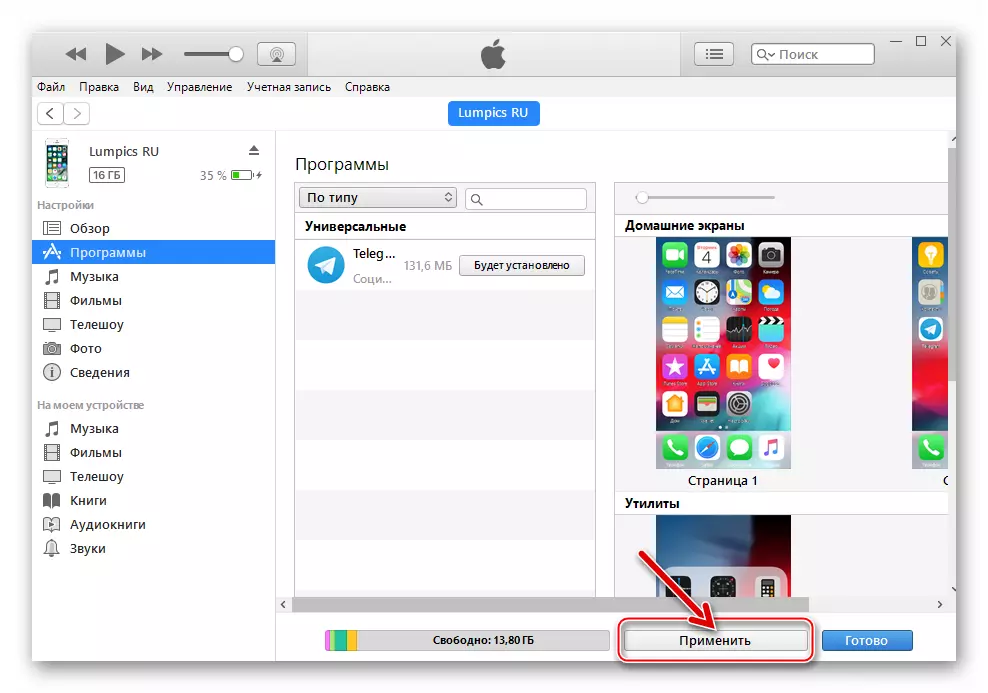
- Gaidiet datu sinhronizācijas beigas, kurā tiek uzstādīts Messenger.
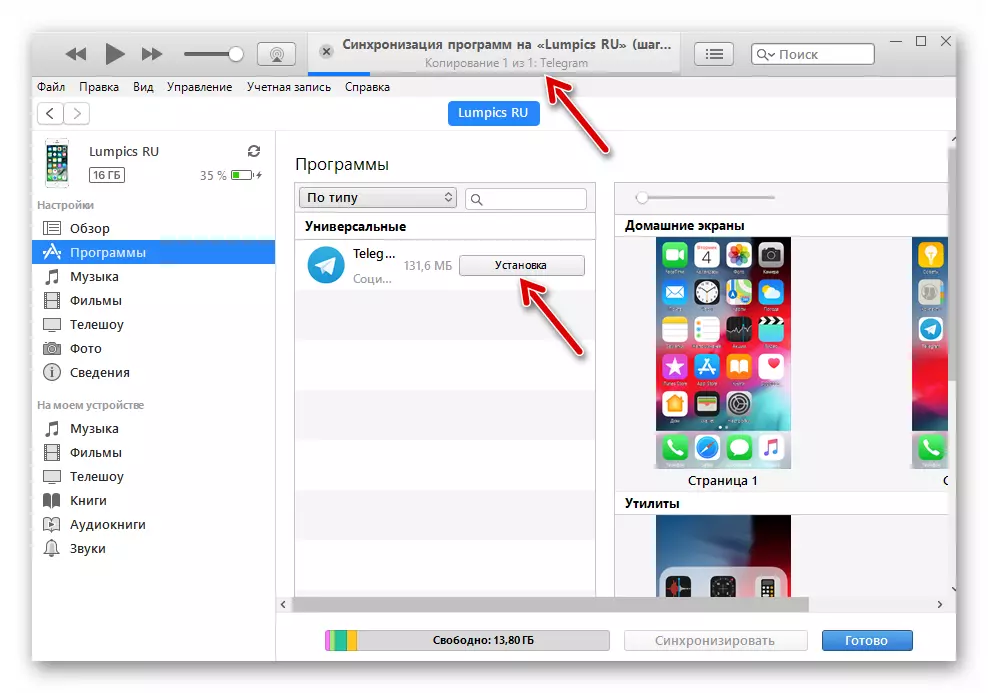
Ja datu apmaiņas laikā starp viedtālruni un datoru skatiet iOS ierīces darbvirsmā, jūs varat novērot, kā Messenger lietojumprogramma tiek pakāpeniski ielādēta un pēc tam instalēta. Tiklīdz telegrammas ikona uzņemas "normālu" skatu, klienta sākums kļūs iespējams.
- Instalācijas telegrammu aizpildīšana iPhone Aytyuns ir apstiprināts ar pogas "Dzēst", kas atrodas blakus vārdam. Noklikšķiniet uz "Finish" apakšā iTunes loga un atvienojiet viedtālruni no datora.
- Palaidiet instalēto telegrammas lietojumprogrammu iPhone un dodieties uz atļauju pakalpojumā, un pēc tam turpmāku izmantošanu funkcijas Messenger.
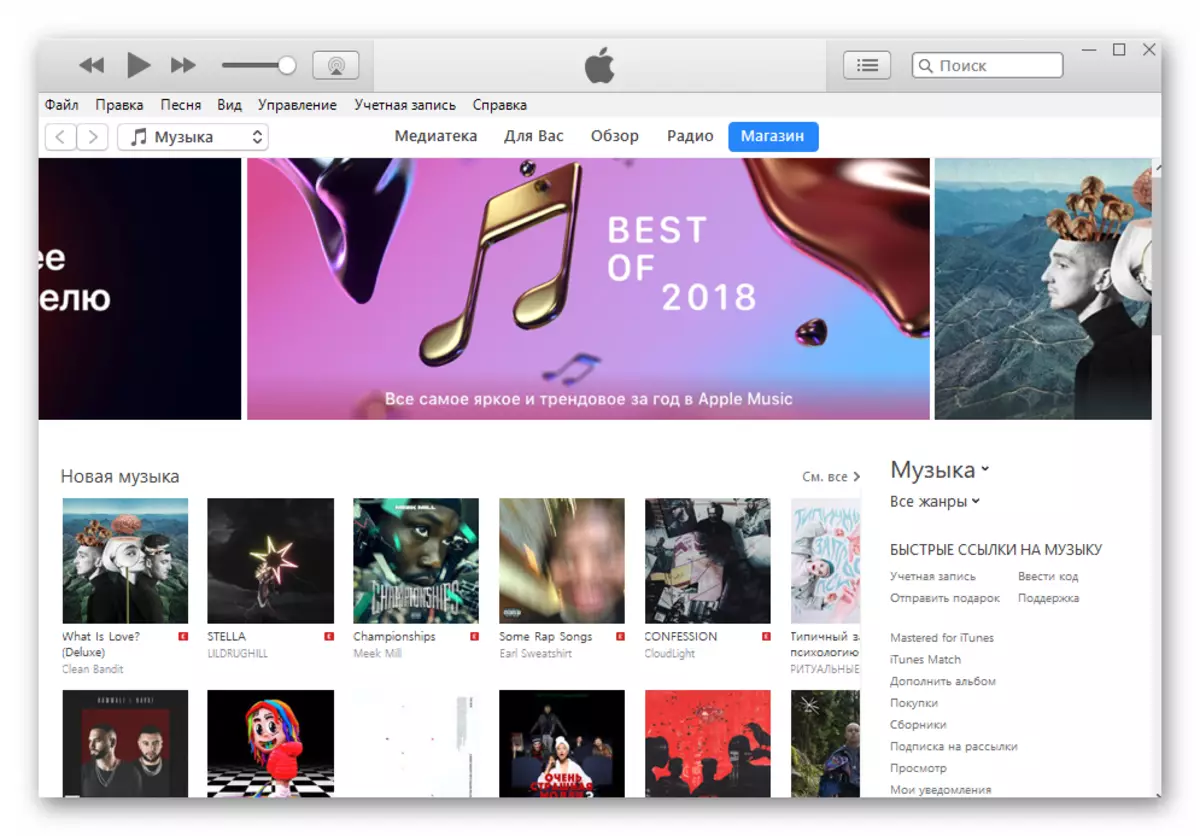
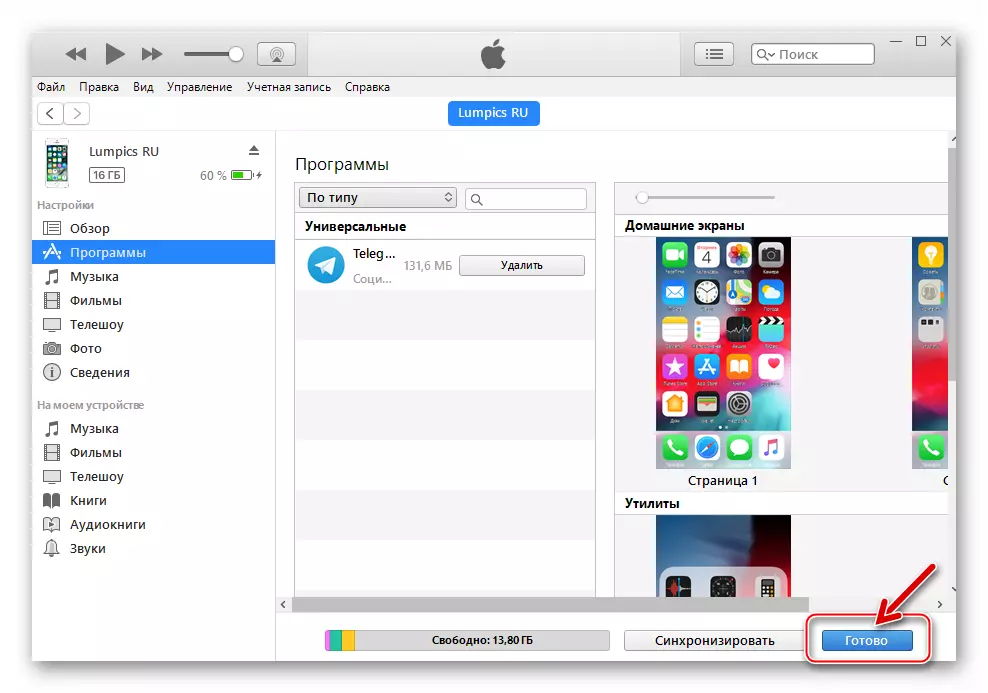
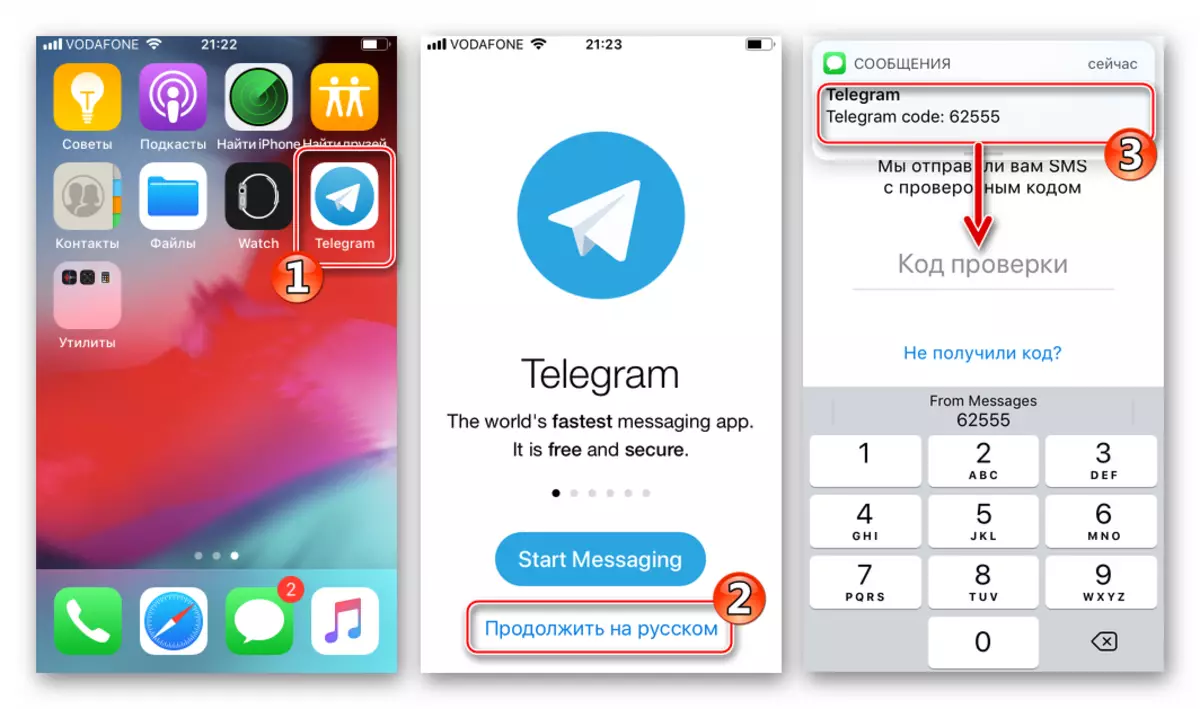
iTools.
IOS lietojumprogrammu instalēšana iPhone C datorā ir iespējama ne tikai caur iTunes - trešo pušu izstrādātājiem piedāvā vairākus instrumentus, kas ļauj atrisināt problēmu, kas izskatīta ne mazāk efektīvi. Apsveriet uzstādīšanu telegrammu, izmantojot vienu no populārākajiem neformāliem instrumentiem, lai strādātu ar Apple ierīcēm - iTools.
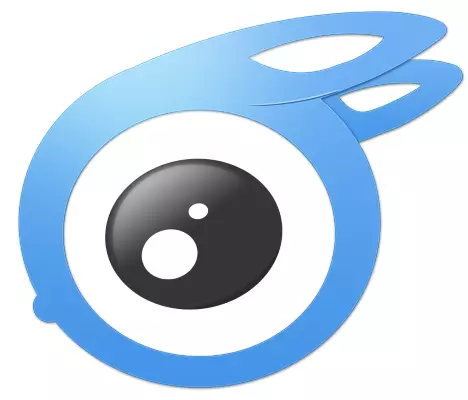
Papildus tam, kā instalēt Messenger, izpildīt instrukcijas zem IPA faila telegramma ir sava veida arhīvs ar lietojumprogrammas komponentu, kas paredzēts, lai izvietotu IOS vidē. IPA failu var lejupielādēt no dažādiem interneta resursiem, izmantojot saiti, lai lejupielādētu Yandex vai Google paketi, lai meklētu, bet šī pieeja ir nedroša - pastāv risks, ka pastāv neuzticams un pat inficēts ar arhīvu datoru vīrusiem.
Labākais risinājums, kopējot IPA failus no App Store uz datoru, ir iTunes lietošana:
- Veikt iepriekšminēto instrukciju 1.-4. Punktu, lai uzstādītu Messenger iPhone caur iTunes. Tad dodieties uz "Media", noklikšķinot uz tāda paša nosaukuma cilnes lietojumprogrammas logā, šeit un lejupielādētais pakete tiks parādīta.
- Lai atvērtu mapi, kurā tiek saglabāts IPA fails, noklikšķiniet uz lietojumprogrammas ikonas ar peles labo pogu noklikšķiniet un izvēlieties atvērtajā izvēlnē "Rādīt Windows Explorer".
- Tālāk jūs varat kopēt uzglabāšanas paketi uz jebkuru direktoriju datorā. Jūs varat arī vienkārši atcerēties ceļa atrašanās vietas ceļu, un nākotnē jūs izvēlaties to, izmantojot instalēšanas programmu.
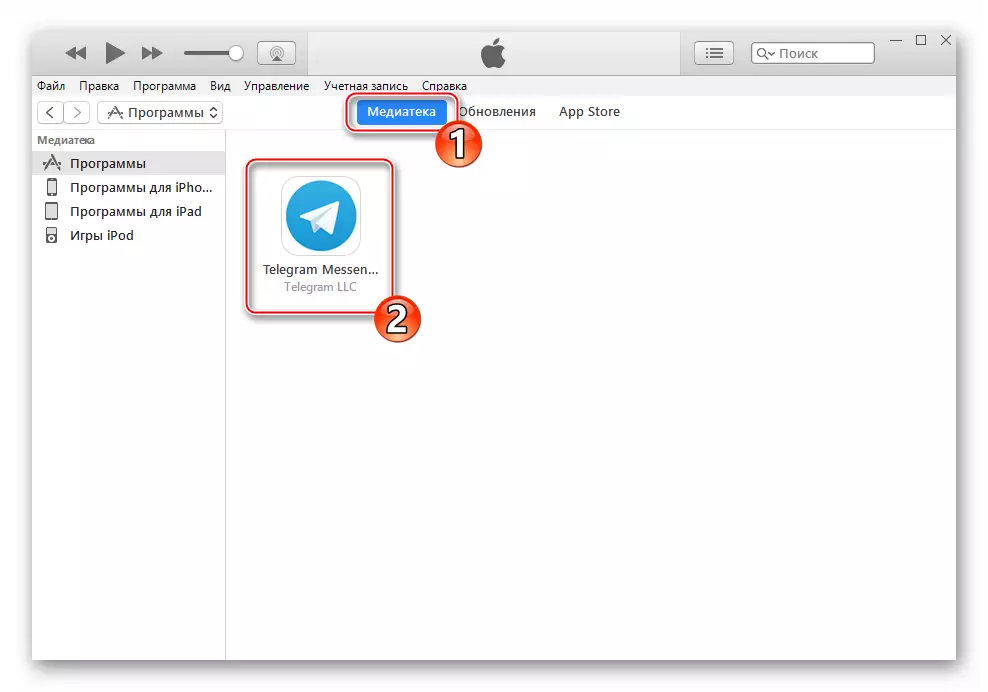
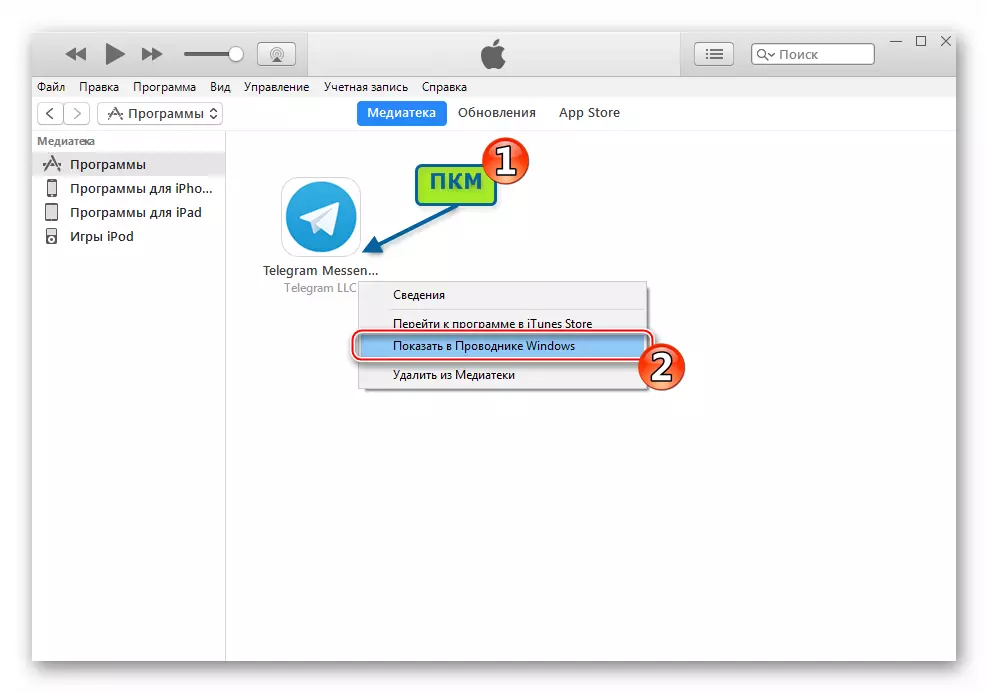
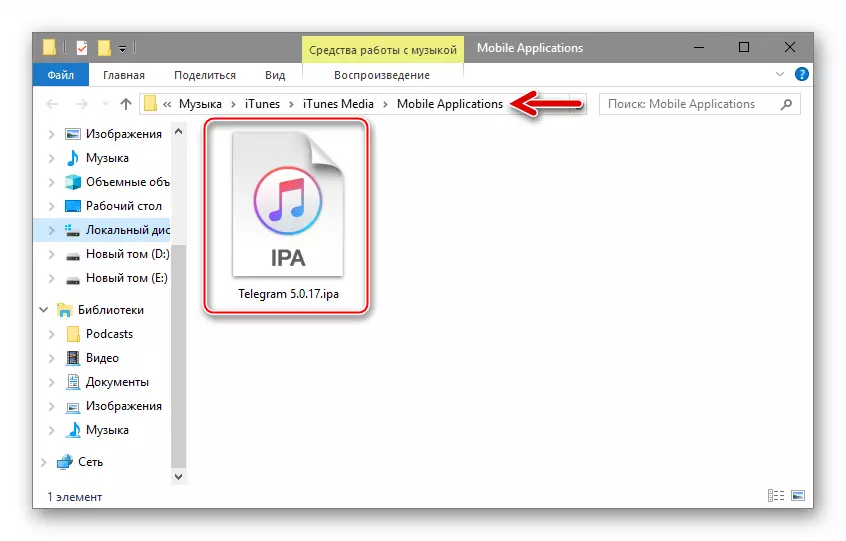
Pēc datora aprīkošanas uzstādītājs un saņemot Messenger IPA failu, telegrammu uzstādīšanai iPhone no datora nedrīkst radīt grūtības.
- Palaist iTools.
- Pievienojiet iPhone datoram, kas parādīs informāciju par mobilo ierīci programmā. Aituls loga kreisajā pusē noklikšķiniet uz "Programmas".
- Noklikšķiniet uz "Set". Atveras failu izvēles logā, izpildiet IPA-Package telegrammas atrašanās vietu, izvēlieties to un noklikšķiniet uz "Atvērt".
- Tālāk viss notiks automātiski - Aitulas izsaiņo izvēlēto arhīvu, pārbaudiet to un instalē to viedtālrunī.
- Pēc uzstādīšanas pabeigšanas telegrammas ieņems savu vietu instalēto lietojumprogrammu sarakstā, kas parādīti ITOOLS logā, un pogas dzēšana parādīsies netālu no nosaukuma Messenger.
- Uz šo visu - jūs varat izslēgt iPhone no datora un palaist telegrammas klienta lietojumprogrammu. Pēc atļaujas visas kurjera funkcijas būs pieejamas pakalpojumā.
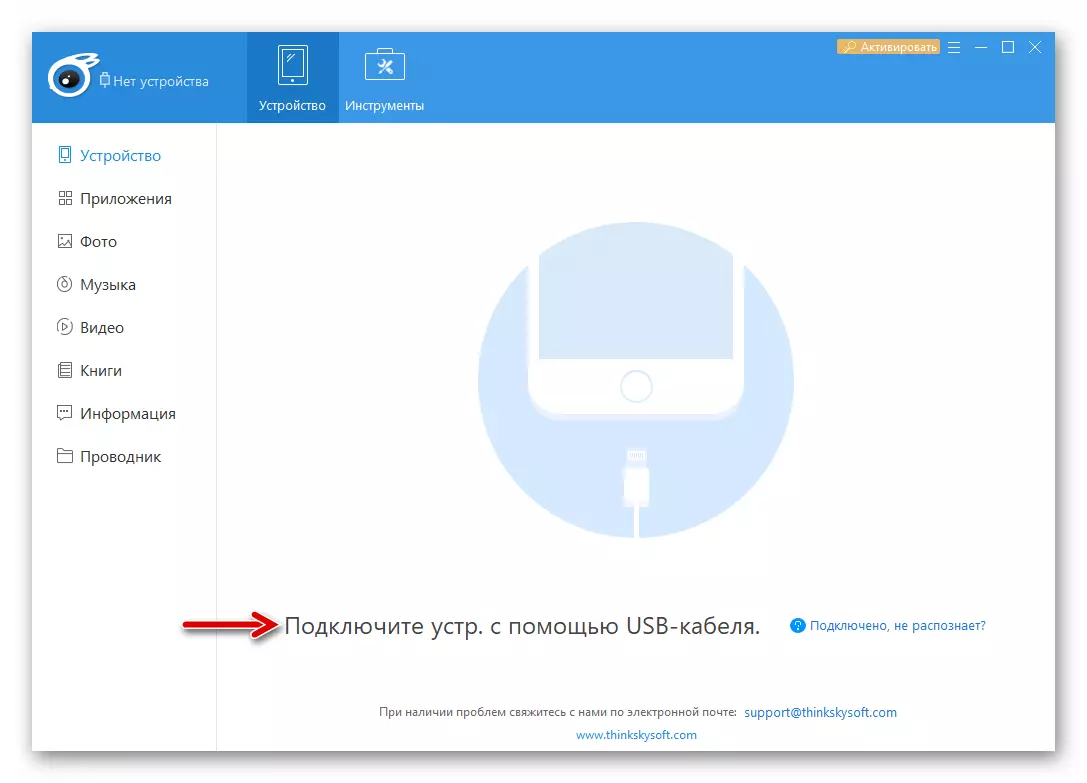
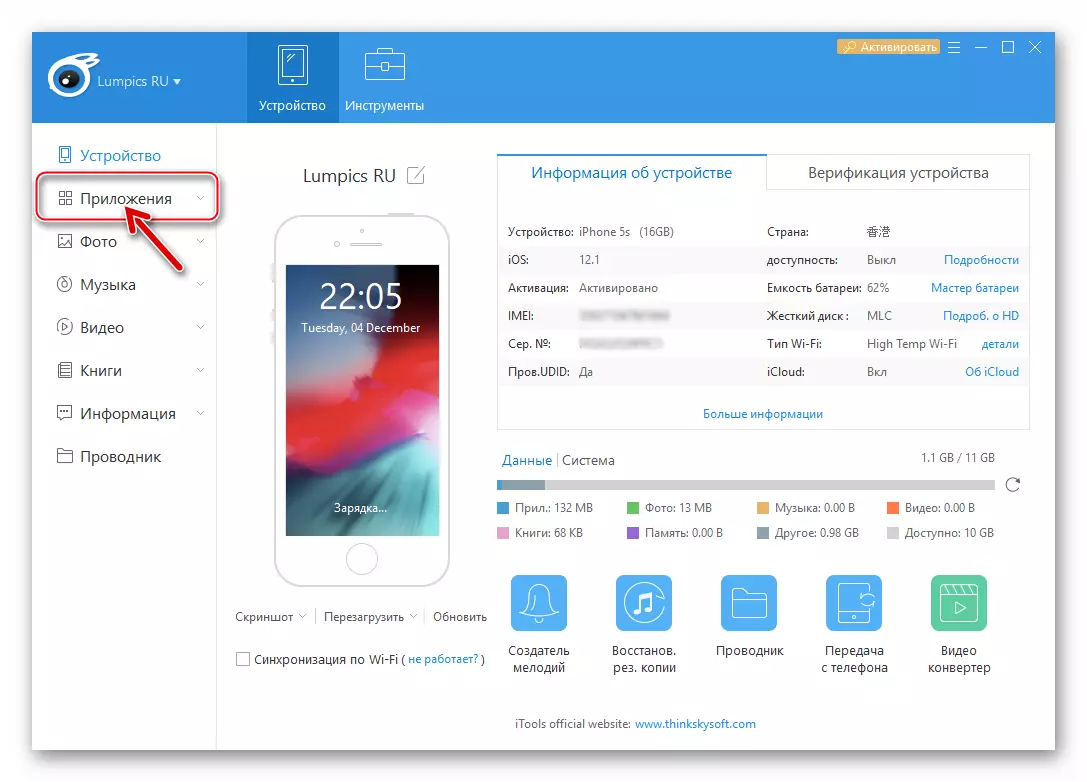
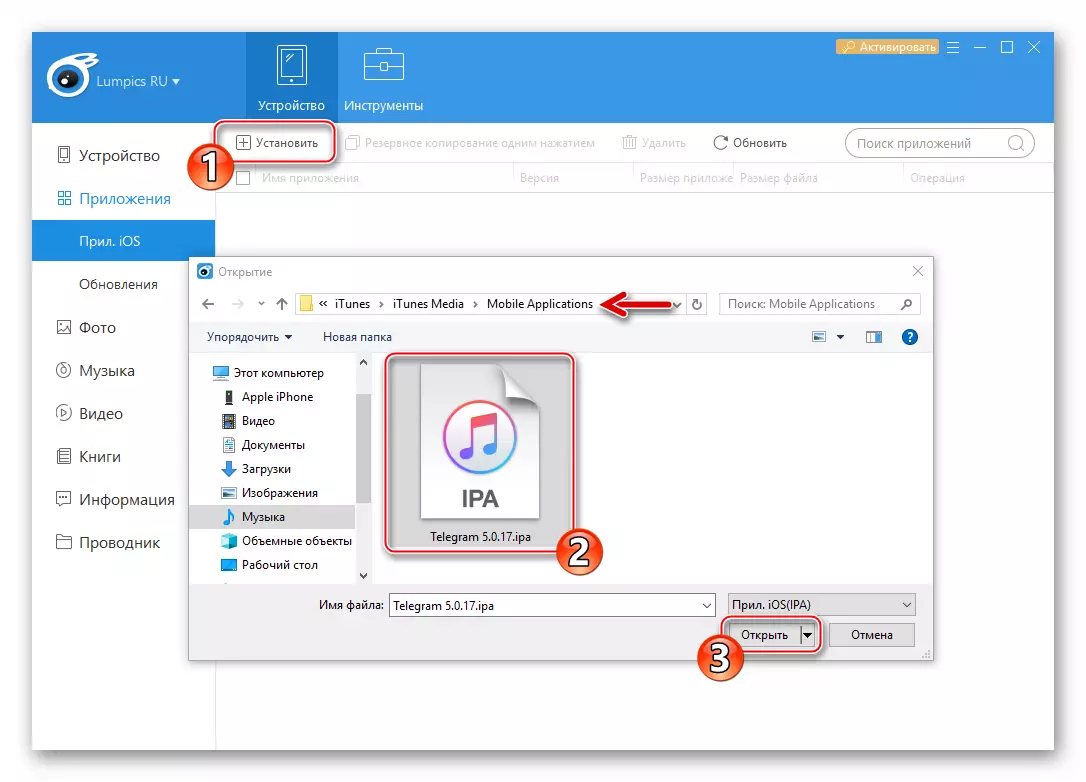
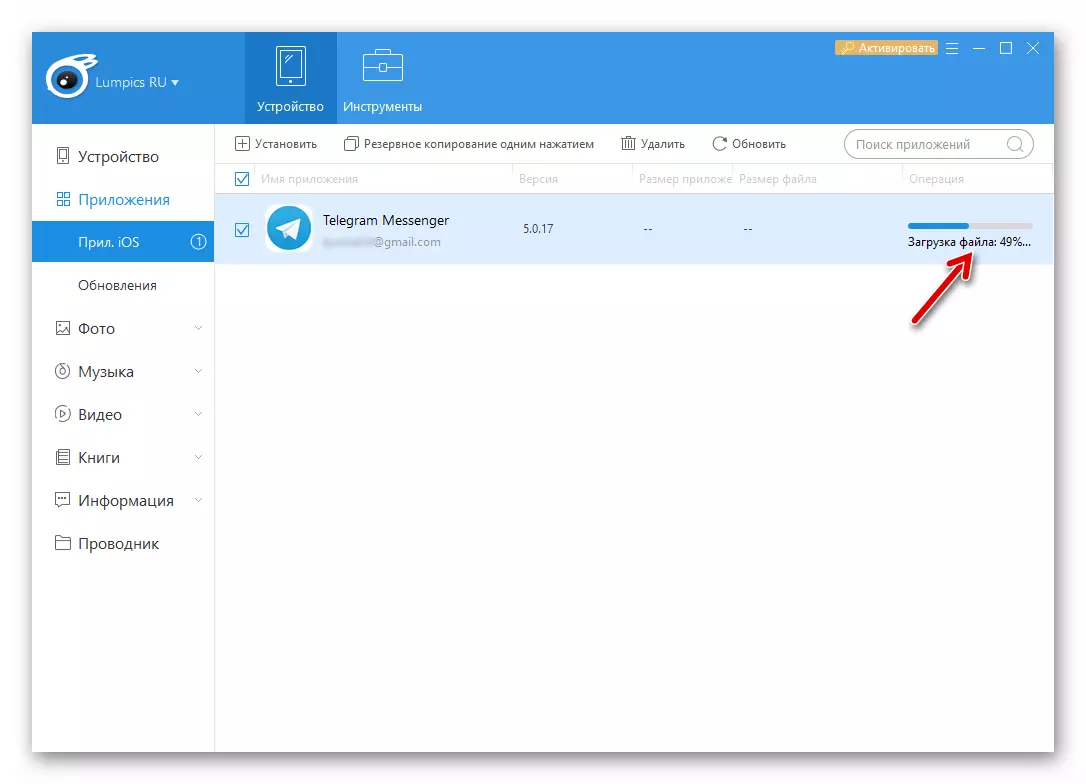
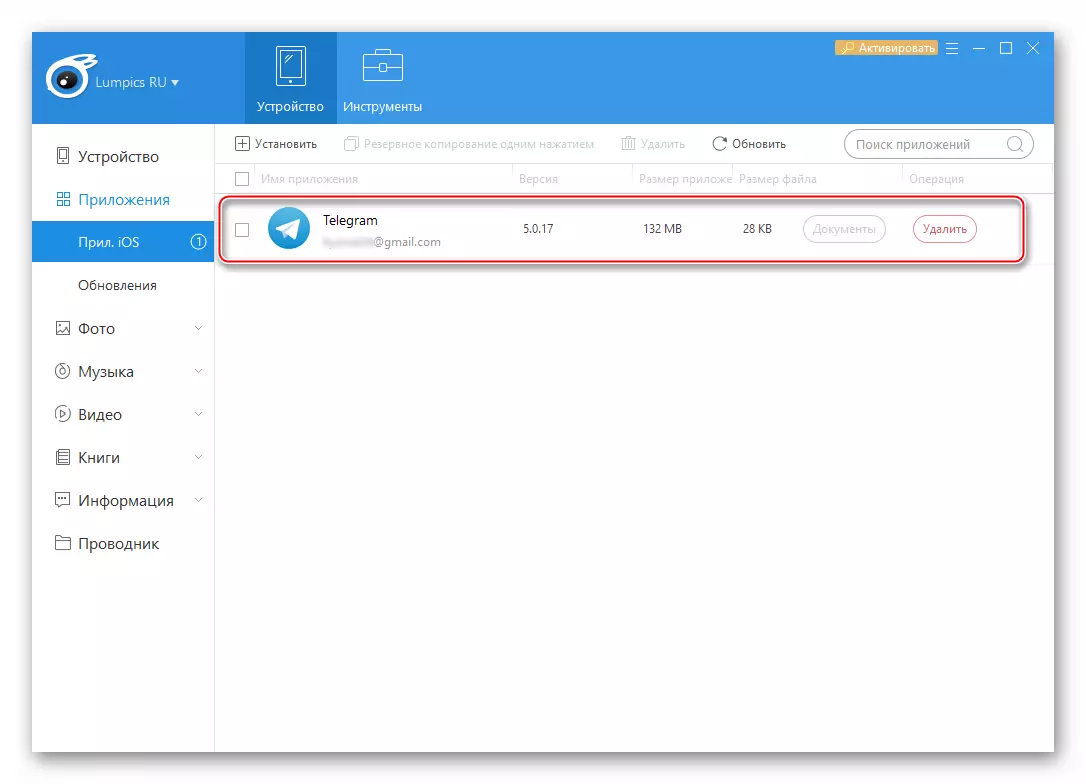
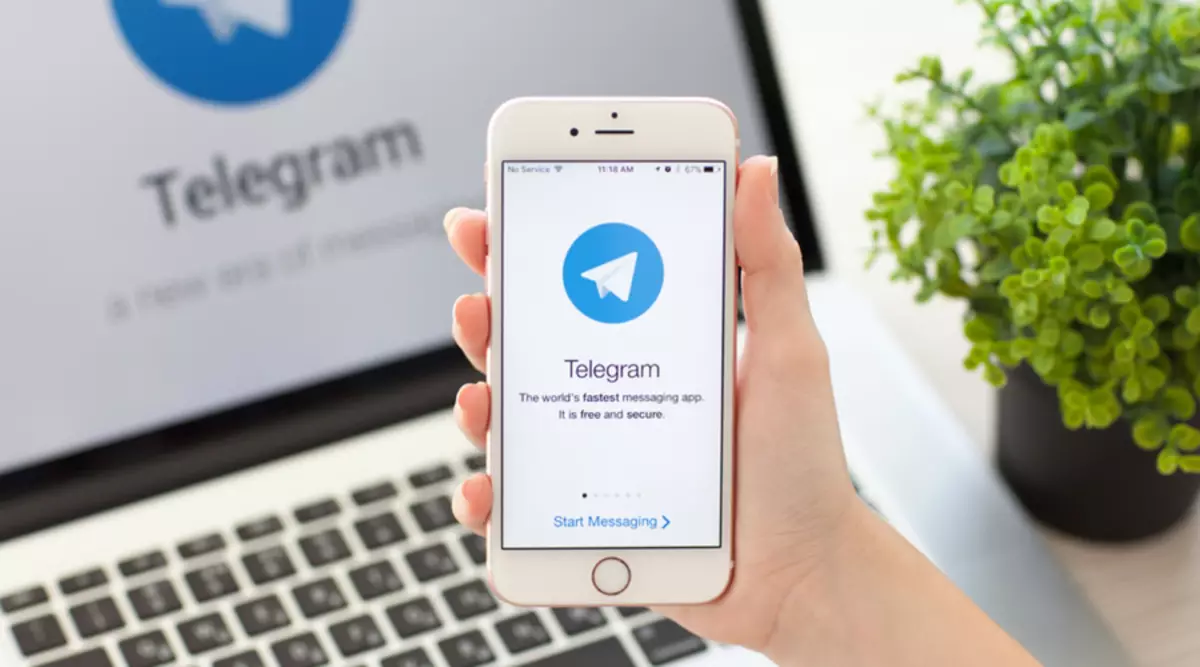
Kā jūs varat redzēt, instalējot Messenger telegrammu viedtālruņiem, kas darbojas saskaņā ar IO kontroli, ir pilnīgi vienkāršs uzdevums. Jūs varat piekļūt iespējām, ko nodrošina viena no populārākajām un uzticamākajām informācijas apmaiņas sistēmām, varbūt dažu minūšu laikā jebkurš iPhone īpašnieks neatkarīgi no tā, vai viņš ir pieredzējis mobilo ierīču lietotājs Apple vai tikai studiju aspektus Šī tehnika.
